FMS模拟器使用说明
FMS 3000mm FOX遥控飞机说明书
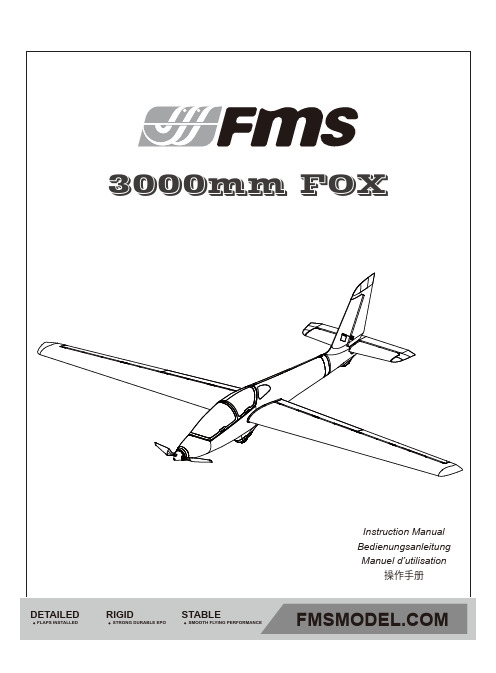
DETAILEDRIGIDFLAPS INSTALLEDSTRONG DURABLE EPOSTABLESMOOTH FLYING PERFORMANCE3000mm FOXManuel d’utilisationInstruction Manual Bedienungsanleitung 操作手册p wAs the user of this product, you are solely responsible for operating in a manner that does not endanger yourself and others or result in damage to the product or the property of others. This model is controlled by a radio signal subject to interference from many sources outside your control. This interference can cause momentary loss of control so it is advisable to always keep a safe distance in all directions around your model, as this margin will help avoid collisions or injury.Age Recommendation: Not for children under 14 years. This is not a toy.·Never operate your model with low transmitter batteries.·Always operate your model in an open area away from cars, traffic or people.·Avoid operating your model in the street where injury or damage can occur.·Never operate the model in populated areas for any reason.·Carefully follow the directions and warnings for this and any optional support equipment you use (chargers,rechargeablebattery packs, etc.)·Keep all chemicals, small parts and anything electrical out of the reach of children.·Moisture causes damage to electronics. Avoid water exposure to all equipment not specifically designed and protected for thispurpose.·Never lick or any place of any your model in your mouth as it could cause serious injury or even death.Lithium Polymer (Li-Po) Battery WarningCAUTION: Always follow the manufacturer’s instructions for safe use and disposal of batteries. Fire, propertydamage, or serious injury can result from the mishandling of Li-Po batteries.By handling, charging or using a Li-Po Battery you assume all risks associated with lithium batteries.If at any time the batteries begin to swell or balloon, discontinue use immediately!Always store the batteries at room temperature in a dry area to extend the life of the battery. Always transportor temporarily store the battery in a temperature range of 40-120F. Do not store the battery or model in a car or in direct sunlight. If stored in a hot car, the battery can be damaged or even catch fire.Never use a Ni-Mh Charger to charge Li-Po Batteries. Failure to charge the battery with a Li-Po compatible chargermay cause fire resulting in personal injury and property damage.Never discharge Li-Po Cells below 3V.Never leave charging batteries unattended.Never charge damaged batteries.Charging the Flight Battery WarningUse a battery charger that is designed to safely charge the Li-Po Battery. Read the charger instructions carefully before use. When charging the battery, make certain the battery is on a heat resistant surface. It is also highly recommended to place the Li-Po Battery inside a fire resistant charging bag readily available at hobby shops oronline.Main wing installationVertical stabilizer installationHorizontal stabilizer installationModel assembly1.Ensure the control horn faces down as shown. Carefully insert the horizontal stabilizer to the horizontal stabilizer slot until it is properly in place and you hear a click.Note: Align and connect the elevator servo plugs to the servo extensions located within the fuselage.1.Slide the Horizontal stabilizer spar into the fuselage. Align and install the vertical stabilizer over the spar and into the vertical stabilizer slot of the fuselage.2.Connect the elevator and rudder servos to their respective extensions in the fuselage.E N1.Align and slide the wing spar into the fuselage, then install both wings over the wing spar and into the wing slot of the fuselage.2.Secure both wings onto the fuselage using the snap lock.The wings are successfully secured when you hear a click.Notice: Ensure the snap lock is properly in place and the connectors on both sides are attached precisely and firmly.SicherheitsvorkehrungenAls Benutzer dieses Produkts sind Sie allein dafür verantwortlich dieses Produkt so zu betreiben, dass weder Sie selbst noch andere gefährdet oder Schäden am Produkt oder Eigentum anderer verursacht werden.Dieses Modell wird von einem Funksignal gesteuert, das von vielen Quellen außerhalb Ihrer Kontrolle gestört werden kann. Solche Störungen können zu einem vorübergehenden Kontrollverlust führen. Daher sollte immer einen Sicherheitsabstand zu Personen und Gebäuden eingehalten werden.Altersempfehlung: Nicht für Kinder unter 14 Jahren. Dies ist kein Spielzeug.· Betreiben Sie Ihr Modell niemals mit leeren Senderbatterien.· Betreiben Sie Ihr Modell immer in einem offenen Bereich, abseits von Gebäuden, Verkehr oder Personen.· Befolgen Sie die gesetzlichen Regelungen Ihres Landes zum Betrieb von ferngesteuerten Modellflugzeugen.· Befolgen Sie sorgfältig die Anweisungen und Warnungen für dieses und alle unterstützenden Geräte, die Sie verwenden (Ladegeräte, wiederaufladbare Akkus usw.).· Bewahren Sie alle Chemikalien, Kleinteile und elektrischen Geräte außerhalb der Reichweite von Kindern auf.· Feuchtigkeit verursacht Schäden an der Elektronik. Vermeiden Sie, dass die Produkte Wasser ausgesetzt werden, die nicht speziell für diesen Zweck entworfen und geschützt sind.· Nehmen Sie Teile des Produkts niemals in den Mund, da dies zu schweren Verletzungen oder sogar zum Todführen kann.Hinweise zu LiPo-AkkusVORSICHT: Befolgen Sie immer die Anweisungen des Herstellers zur sicheren Verwendung und Entsorgungvon Batterien. Durch falsche Handhabung von Li-Po-Batterien können Feuer, Sachschäden oder schwere Verletzungen verursacht werden.Seien Sie sich über alle Risiken klar, die mit dem Umgang von Lithium Polymer (LiPo) Akkus verbunden sind. Wenn die Akkus zu irgendeinem Zeitpunkt anschwellen oder aufblähen, verwenden Sie diese auf keinen Fall mehr!Um die Lebensdauer des Akkus zu verlängern sollten dieser bei Zimmertemperatur in einem trockenen Bereich gelagert werden. Bewahren Sie den Akku oder das Modell nicht in einem Auto oder in direktem Sonnenlicht auf. Wenn der Akku über einen längeren Zeitraum zu hohen Temperaturen ausgesetzt wird kann dieserbeschädigt werden oder sogar Feuer fangen.Verwenden Sie niemals ein NiMh-Ladegerät, um Li-Po-Akkus aufzuladen. Wenn der Akku nicht mit einemLi-Po-kompatiblen Ladegerät geladen wird, kann dies zu einem Brand führen, der zu Personen- und Sachschäden führen kann.Niemals Li-Po Zellen unter 3V entladen.Lassen Sie Akkus beim Laden niemals unbeaufsichtigt.Laden Sie niemals beschädigte Akkus auf.Aufladen des LiPo-Akkus: Verwenden Sie ein Ladegerät, das die Li-Po-Batterie sicher aufladen kann. LesenSie vor dem Gebrauch die Anweisungen des Ladegeräts sorgfältig durch. Achten Sie beim Laden des Akkus darauf, dass sich der Akku auf einer hitzebeständigen Oberfläche befindet. Es wird auch dringend empfohlen, den Li-Po Akku in einem feuerbeständigen LiPo-Koffer zu laden. LiPo Koffer finden Sie bei Ihrem Fachhändler oder im Internet.Montage des FlügelsMontage des SeitenleitwerksMontage des HöhenrudersMontage des ModellsStellen Sie sicher, dass das Ruderhorn wie abgebildet nach unten 1. Schieben Sie den Flächenverbinder wie abgebildet in den Rumpf und stecken dann die beiden Flügelhälften auf den Flächenverbinder bis zur Flügelaufnahme am Rumpf.2. Sichern Sie beiden Flügelhälften mit dem Schnappverschluss am Rumpf. Die Flügel sind erfolgreich gesichert, wenn Sie ein Klicken hören.Hinweis: Stellen Sie sicher, dass die Schnappverriegelung richtig sitzt und die Anschlüsse auf beiden Seiten exakt und fest angebracht sind.zeigt. Stecken Sie das Höhenleitwerk vorsichtig in die Öffnung des Seitenleitwerks bis ein klicken zu hören ist.Hinweis: Verbinden Sie die Servostecker im Rumpf.1. Schieben Sie das Verbindungsrohr in den Rumpf. Positionie-ren Sie nun das gesamte Heckleitwerk vorsichtig am Rumpf.2. Verbinden Sie die Höhen- und Seitenruderservostecker mit den entsprechenden Verlängerungskabeln im Rumpf.Consignes de sécurité et avertissementsEn tant qu’utilisateur de ce produit, vous êtes seul responsable de son utilisation, de manière à ne pas vous mettre en danger, et à ne pas mettre les autres en danger, et à ne pas endommager ce produit ou causer de dégâts à des tiers. Ce modèle est piloté par un signal radio qui peut être soumis à des interférences provenant de sources variées que vous ne contrôlez pas. Ces interférences peuvent causer une perte momentanée de contrôle, aussi est-il prudent de toujours garder une distance de sécurité dans toutes les directions, autour de votre modèle, cette marge vous aidant à éviter les collisions ou les blessures.Âge recommandé : Ce produit ne doit pas être utilisé par des enfants de moins de 14 ans. Ce n’est pas un jouet.• N’utilisez jamais votre modèle avec des piles faibles dans l’émetteur.• Utilisez toujours votre modèle dans un espace vaste, sans véhicules, sans circulation et sans personnes.• N’utilisez pas le modèle dans les rues, où vous pourriez occasionner des blessures ou des dégâts.• N‘utilisez jamais le modèle pour quelque raison que ce soit dans la rue ou dans des zones peuplées.• Suivez soigneusement les instructions et les conseils de ce manuel et ceux des équipements optionnels (chargeurs, accusrechargeables, etc.).• Tenez tous les produits chimiques, les petites pièces et tout composant électrique hors de portée des enfants.• L‘humidité peut causer des dégâts à l'électronique. Evitez d‘exposer à l‘eau les équipements non conçus spécialement à cet effet et spécialement protégés.• Ne léchez pas, et ne placez aucune partie du modèle dans votre bouche, car cela peut entraîner des blessures graves et même la mort.Avertissement concernant les accus Lithium Polymère (LiPo)Attention : Suivez toujours les instructions du fabricant pour utiliser les accus et vous en débarrasser. Un mauvais usage d'accus LiPo peut entraîner un incendie, des dégâts matériels ou des blessures graves.En manipulant, chargeant ou utilisant des accus LiPo, vous assumez tous les risques associés aux accus au Lithium.Si à n’importe quel moment, l’accu commence à gonfler, arrêtez immédiatement de l’utiliser !Charger ou décharger un accu gonflé peut entraîner un incendie.Stockez toujours les accus à température ambiante dans un espace sec pour augmenter la durée de vie de l’accu.Transportez ou stockez toujours les accus dans une plage de températures de 5 à 48 °C. Ne stockez pas les accusou le modèle dans une voiture ou directement à la chaleur du soleil. Un accu stocké dans une voiture chaude peutêtre endommagé et éventuellement prendre feu. N’utilisez jamais un chargeur pour accus NiMh. Ne pas charger avec un chargeur compatible LiPo peut entraîner un incendie, entraînant des blessures et des dégâts matériels.Ne déchargez jamais les éléments LiPo à moins de 3 V par élément.Ne laissez jamais une charge se faire sans surveillance.Ne chargez jamais un accu endommagé.Vous devez charger les accus LiPo uniquement avec un chargeur spécial LiPo. Lisez bien les instructions de votre chargeur avant usage. Quand vous chargez l’accu, vérifiez que l’accu est sur une surface ininflammable. Il est également conseillé de placer les accus LiPo dans un sac résistant au feu que vous trouverez facilement dans les magasins de modélisme ou sur les boutiques en ligne.Avant le montage, merci de contrôler le contenu du kit. Leschéma ci-dessous détaille le contenu du kit et lanumérotation. Si quelque élément est manquant ou défectueux, identifiez le nom ou le numéro de la pièce(reportez-vous à la liste des pièces de rechange page 18 de ce manuel), puis contactez votre magasin local ou contactez-nous : support@ .Contenu du kitIntroduction Contenu du kit Montage du modèle Mise en place de l'accu Diagramme de connexion Préparation du modèle au vol Montage des chapes Réglage des guignols et des palonniers de servos Centrage (C.G.) Avant de faire voler le modèle Pilotage du modèle Dépannage Liste de pièces de rechange Table des matières...........................................................21.......................................................21 ...............................................22 ............................................23........23 .............................. ..................................24 ...................25..........25...............................................25 ....................................26 ....................................... ..................................................26......................................................................27 (27)· ·····IntroductionSpécificitésMerci d'avoir acheté le FOX 3000 mm FMS. Avec son envergure impressionnante de trois mètres, le FOX est un des plus grands aéronefs RC en mousse produit au monde. Utilisant les dizaines d'années d'expérience de FMS dans la conception de modèles réduits, le Fox possède un profil d'aile ultra-efficace, ainsi qu'une motorisation brushless avec contrôleur 70 A procurant une puissance plus que suffisante pour réaliser des figures demandant beaucoup d'énergie.Fabriqué selon le nouveau concept FMS "Snap-together", le Fox se transporte et se monte facilement sur le terrain, sans besoin d'outils.Le Fox est équipé d'un moteur brushless Predator 4258, Kv 460,alimenté par un contrôleur 70 A et entraînant une hélice repliable 15 x 7,5". Cet ensemble couplé à un accu LiPo 6S donne au Fox 3000 mm des performances dans le plan vertical pratiquement illimitées, ce qui est très rare en matière de planeurs.De plus, les gouvernes sont pilotées par des servos de 23 g àfort couple, assurant une action précise et de la puissance pour les figures extrêmes.Boucles droites et inversées, renversements, tonneaux àfacettes et vol dos ne sont que quelques-unes des figures de voltige que le Fox 3000 mm peut réaliser. Le reste ne dépend que du pilote !Envergure : 3000 mm (118.11")Longueur hors tout : 1873 mm (73.73")Poids en ordre de vol : Environ 4700 g Format du moteur : Brushless 4258-KV460Charge alaire : 64.5 g/dm 2 (0.14oz/sq.in)Surface alaire : 74.4 dm 2 (1153.2 sq.in)Contrôleur brushless : 70 A Servos : 6 servos 23 grammesBatterie recommandée LiPo 6S 22.2V 5000 mAh 35CCaractéristiquesA : FuselageB : Trappe-Cabine E : Stabilisateur horizontal F : Jeu de clés d'aileC : Ensemble voilureD : Dérive 1. Grande envergure2. Puissant moteur 4258, contrôleur 70 A3. Servos 23 g à fort couple4. Assemblage par enclenchement (Snap-together) sans vis et sans colle5. Montage rapide (10 à 15 minutes)6. Démontage des ailes en 10 secondes, cellule facile àtransporter.7. Un accu LiPo 6S 5000 mAh permet des vols d'environ 30minutes.8. Volets fonctionnels 9. Hélice repliableF.E.A.B.D.C.本产品飞行由无线电遥控器控制,在飞行过程中可能会受到外界强信号源干扰而导致失控,甚至坠机。
FMS操作手册
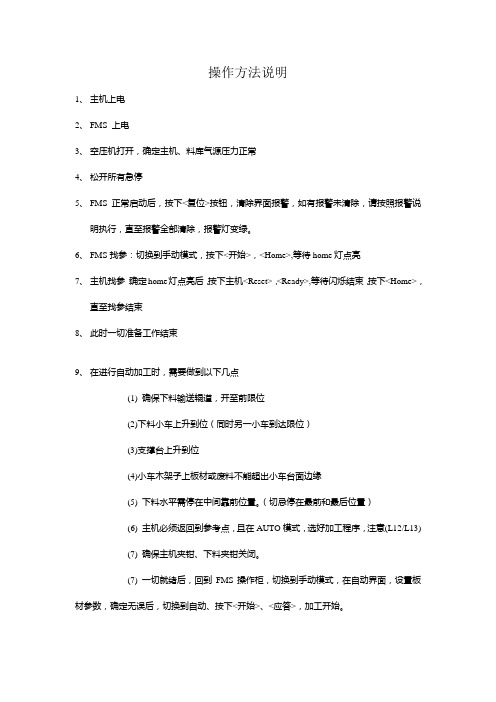
操作方法说明
1、主机上电
2、FMS 上电
3、空压机打开,确定主机、料库气源压力正常
4、松开所有急停
5、FMS正常启动后,按下<复位>按钮,清除界面报警,如有报警未清除,请按照报警说
明执行,直至报警全部清除,报警灯变绿。
6、FMS找参:切换到手动模式,按下<开始>,<Home>,等待home灯点亮
7、主机找参:确定home灯点亮后,按下主机<Reset>,<Ready>,等待闪烁结束,按下<Home>,
直至找参结束
8、此时一切准备工作结束
9、在进行自动加工时,需要做到以下几点
(1) 确保下料输送辊道,开至前限位
(2)下料小车上升到位(同时另一小车到达限位)
(3)支撑台上升到位
(4)小车木架子上板材或废料不能超出小车台面边缘
(5) 下料水平需停在中间靠前位置。
(切忌停在最前和最后位置)
(6) 主机必须返回到参考点,且在AUTO模式,选好加工程序,注意(L12/L13)
(7) 确保主机夹钳、下料夹钳关闭。
(7) 一切就绪后,回到FMS操作柜,切换到手动模式,在自动界面,设置板材参数,确定无误后,切换到自动、按下<开始>、<应答>,加工开始。
10、导库时无需考虑主机和下料状态。
FMS[gbk]实训教学指导书_图文(精)
![FMS[gbk]实训教学指导书_图文(精)](https://img.taocdn.com/s3/m/9f463b2810661ed9ad51f382.png)
实训教学指导书机电一体化柔性装配系统 PLC 控制天津市龙洲科技仪器有限公司目录机电一体化柔性装配系统概述 . ............................................................................................................................. 1第一单元上料单元 . ......................................................................................................................................... . (5)一、单元简介 ........................................................................................................................................... (5)二、实训目的 ........................................................................................................................................... (7)三、实训设备 ........................................................................................................................................... (7)四、实训内容与步骤 (8)五、控制要求 ........................................................................................................................................... (9)六、 I/O编号分配表 ........................................................................................................................................14 第二单元下料单元 . ......................................................................................................................................... .. 16七、单元简介 ........................................................................................................................................... . (16)八、实训目的 ........................................................................................................................................... . (18)九、实训设备 ........................................................................................................................................... . (18)十、实训内容与步骤 (18)十一、控制要求 ........................................................................................................................................... ... 19 十二、 I/O编号分配表 (22)第三单元加盖单元 . ......................................................................................................................................... .. 24一、单元简介 ........................................................................................................................................... . (24)二、实训目的 ........................................................................................................................................... . (25)三、实训设备 ........................................................................................................................................... . (25)四、实训内容与步骤 (26)五、控制要求 ........................................................................................................................................... . (27)六、 I/O编号分配表 ........................................................................................................................................29 第四单元穿销单元 . ......................................................................................................................................... .. 31一、单元简介 ........................................................................................................................................... . (31)二、实训目的 ........................................................................................................................................... . (32)三、实训设备 ........................................................................................................................................... . (32)四、实训内容与步骤 (32)五、控制要求 ........................................................................................................................................... . (34)六、 I/O编号分配表 ........................................................................................................................................36 第五单元模拟单元 . ......................................................................................................................................... .. 38一、单元简介 ........................................................................................................................................... . (38)二、实训目的 ........................................................................................................................................... . (39)三、实训设备 ........................................................................................................................................... . (39)四、实训内容与步骤 (39)五、控制要求 ........................................................................................................................................... . (40)六、 I/O编号分配表 ........................................................................................................................................42 第六单元图像识别单元 . (44)三、实训设备 ........................................................................................................................................... . (45)四、实训内容与步骤 (45)五、控制要求 ........................................................................................................................................... . (46)六、 I/O编号分配表 ........................................................................................................................................48 第七单元伸缩换向单元 . (50)一、单元简介 ........................................................................................................................................... . (50)二、实训目的 ........................................................................................................................................... . (52)三、实训设备 ........................................................................................................................................... . (52)四、实训内容与步骤 (52)五、控制要求 ........................................................................................................................................... . (53)六、 I/O编号分配表 ........................................................................................................................................56 第八单元检测单元 . ......................................................................................................................................... .. 58一、单元简介 ........................................................................................................................................... . (58)二、实训目的 ........................................................................................................................................... . (59)三、实训设备 ........................................................................................................................................... . (59)四、实训内容与步骤 (59)五、控制要求 ........................................................................................................................................... . (60)六、 I/O编号分配表 ........................................................................................................................................62 第九单元液压单元 . ......................................................................................................................................... .. 64一、单元简介 ........................................................................................................................................... . (64)二、实训目的 ........................................................................................................................................... . (65)三、实训设备 ........................................................................................................................................... . (65)四、实训内容与步骤 (65)五、控制要求 ........................................................................................................................................... . (66)六、 I/O编号分配表 ........................................................................................................................................69 第十单元分拣单元 . ......................................................................................................................................... .. 71一、单元简介 ........................................................................................................................................... . (71)二、实训目的 ........................................................................................................................................... . (72)三、实训设备 ........................................................................................................................................... . (72)四、实训内容与步骤 (72)五、控制要求 ........................................................................................................................................... . (73)六、 I/O编号分配表 ........................................................................................................................................77 第十一单元升降梯立体仓库单元 . (79)一、单元简介 ........................................................................................................................................... . (79)二、实训目的 ........................................................................................................................................... . (83)三、实训设备 ........................................................................................................................................... . (83)四、实训内容与步骤 (83)第十二单元悬挂式高空搬运单元 . (93)一、单元简介 ........................................................................................................................................... . (93)二、实训目的 ........................................................................................................................................... . (95)三、实训设备 ........................................................................................................................................... . (95)四、实训内容与步骤 (96)五、控制要求 ........................................................................................................................................... . (97)六、 I/O编号分配表 ...................................................................................................................................... 101 第十三单元传送单元 . (103)一、转角单元 ........................................................................................................................................... .. (103)二、直线单元 ........................................................................................................................................... ..... 104 第十四单元装配生产线全程连续控制 . (105)一、实训目的 ........................................................................................................................................... .. (105)二、实训设备 ........................................................................................................................................... .. (105)三、实训内容与步骤 (105)四、控制要求 ........................................................................................................................................... .. (108)五、系统全程控制中需注意的问题 (109)六、 I/O编号分配表 (109)七、主站控制变量传送分配表 .................................................................................................................... 109 附录 . ......................................................................................................................................... ................ 111附录 1:上料单元电源系统图 ....................................................................................................................... 111 附录 2:上料单元气动原理图 ....................................................................................................................... 112 附录 3:上料单元 PLC 控制接线图 ............................................................................................................... 113 附录 4:下料单元电源系统图 ....................................................................................................................... 114 附录 5:下料单元 PLC 控制接线图 ............................................................................................................... 115 附录 6:加盖单元电源系统图 ....................................................................................................................... 116 附录 7:加盖单元 PLC 控制接线图 ............................................................................................................... 117 附录 8:穿销单元电源系统图 ....................................................................................................................... 118 附录 9:穿销单元气动原理图 ....................................................................................................................... 119 附录10:穿销单元 PLC 控制接线图 ............................................................................................................. 120 附录 11:模拟单元电源系统图 ..................................................................................................................... 121 附录 12:模拟单元气动原理图 ..................................................................................................................... 122 附录 13:模拟单元 PLC 控制接线图 ............................................................................................................. 123 附录 14:图像识别单元电源系统图 ............................................................................................................. 124 附录 15:图像识别单元 PLC 控制接线图 ..................................................................................................... 125 附录 16:伸缩换向单元电源系统图 ............................................................................................................. 126 附录 17:伸缩换向单元气动原理图 ............................................................................................................. 127 附录 18:伸缩换向单元 PLC 控制接线图 . (128)附录 19:检测单元电源系统图 ..................................................................................................................... 129 附录 20:检测单元 PLC 控制接线图 . ........................................................................................................... 130 附录 21:液压单元电源系统图 ..................................................................................................................... 131 附录 22:液压单元油路原理图 ..................................................................................................................... 132 附录 23:液压单元 PLC 控制接线图 . ........................................................................................................... 133 附录 24:分拣单元电源系统图 ..................................................................................................................... 134 附录 25:分拣单元气动原理图 ..................................................................................................................... 135 附录 26:分拣单元 PLC 控制接线图 . ........................................................................................................... 136 附录 27:升降梯立体仓库单元电源系统图 ................................................................................................. 137 附录 28:升降梯立体仓库单元气动原理图 ................................................................................................. 138 附录 29:升降梯立体仓库单元 PLC 控制接线图 . ....................................................................................... 139 附录 30:悬挂式高空搬运单元电源系统图 ................................................................................................. 140 附录 31:悬挂式高空搬运单元 PLC 控制接线图 . ....................................................................................... 141 附录 32:电源系统总图 . (142)附录 33:电源系统用电分配图 ..................................................................................................................... 143 附录 34:气路连接总图 . (144)附录 35:S7-300PLC 控制接线图 ................................................................................................................ 145 附录 36:移动配电平台用户扩展接口分配图 (146)机电一体化柔性装配系统概述Me093399型机电一体化教学系统是以工业生产中的自动化装配生产线为原型开发的教学、实验、实训综合应用平台。
FMS-2操作手册(中文)

英国汉莎科学仪器公司为您的教学科研提供先进的科学仪器欢迎访问我们的网址: FMS-2便携调制式荧光仪操作手册山东农业大学植物科学系译编2002年4月1日第二章 软件安装系统操作与数据处理目录1.0. FMS软件 (4)1.1. 安装FMS软件 (4)1.2. 执行Modfluor和Parview (4)1.3. 通讯故障排除 (5)2.0. FMS的操作 (5)2.1. “PC Mode”在“Modfluor”下进行操作 (5)2.2. 记录屏幕 (5)2.3. 测试 FMS (7)2.4. 下拉菜单功能 (9)2.4.1. 硬件和软件的配置 (9)2.4.1.1. 硬件 (9)2.4.1.2. 仪器状态 (9)2.4.1.3. 清除内存 (9)2.4.1.4. 设置时间/日期 (10)2.4.1.5. 配置设置 (10)2.4.2. 视图功能 (10)2.4.3. 作图功能 (10)2.4.3.1. 清除 (11)2.4.3.2. 自动定标 (11)2.4.3.3. 图形放大 (11)2.4.3.4. 设置坐标 (11)2.4.4. 工具 (11)2.4.4.1. 表格 (11)2.4.4.2. 事件标记颜色 (12)2.4.5. 数据处理和输出 (12)2.4.5.1 用文件菜单进行文件管理 (12)2.4.5.1.1. 贮存数据Save Data. (12)2.4.5.1.2. 装载数据Load Data. (13)2.4.5.1.3. 文本搜索Text Search. (13)2.4.5.2. 数据输出到其它Windows.应用程序中 (13)2.4.5.2.1. 参数到剪切版及参数到ASCII (14)2.4.5.2.2. 数据到剪切版及数据到ASCII (14)2.4.5.3. 打印 (16)2.5 通过用户定义页进行仪器程序设计 (17)2.5.1. 手稿记录 (17)2.5.2. 在Windows下运行一个手稿 (17)2.5.3. 手稿编辑器. (17)2.5.3.1. 制作一个样本手稿 (18)2.5.3.2. 手稿编辑器下拉菜单 (20)2.5.3.2.1 编辑 (20)2.5.3.2.2 文件 (20)2.5.3.2.3. 下载 (21)2.6. 仪器工具栏 (21)2.6.1. 记录功能 (21)2.6.2. 光源控制 (21)2.6.2.1. 调制光束 (21)2.6.2.2. 作用光源 (22)2.6.2.3. 饱和光源 (22)2.6.2.4. 远红外光源 (22)2.6.3. 测定功能 (22)2.6.3.1. 暗适应操作过程 (22)2.6.3.1.1. 初始荧光Fo (22)2.6.3.1.2. 最大荧光Fm (22)2.6.3.1.3 PSII最大光化学量子效率Fv/Fm (23)2.6.3.2. 光适应测定过程 (23)2.6.3.2.1 PS功能 (23)2.6.3.2.2. PS功能 (24)2.6.3.2.3. Fs功能 (25)2.6.3.2.4. Fo’功能 (25)2.6.3.2.5. 记录PAR和温度 (25)2.6.4. 外部设备接口和事件标签 (25)2.6.4.1. 外部控制界面 (25)2.6.4.2. 事件标签 (25)附录A Hansatech手稿语言指令 (26).1.0.安装FMS软件共有二个软件Modfluor仪器控制和数据跟踪程序Parview参数装载和观察程序1.1. 软件安装FMS装截过程是在Windows下进行的Win 3.x系统安装步骤1. 装截Windows2. 插入软盘3. 从程序Manager中选择File菜单4. 选择Run5. 在控制提示盒中打a:\setup.exeWin95用户使用的程序稍有改动装截Win951.插入软盘2.按下Start键3.选择Run4.在打开提示盒Open prompt box中打a:\setup.exe5.上面的两个过程中都应出现一个安装对话框选项这会快速提出默认安装选择根目录是A\ 默认路径设为C\FMS其它可供选择的destinations路径可以手工进入更多的信息可以从Help键中的Help文件中获得按下Start键起动运行Modfluor和Parview的应用应装在合适的目录下C:\FMS default 而建一个Data和Script子目录来包含三部分样品原始数据以及记录数据FMS软件在它的菜单结构中还使用Hansbd true –type font安装程序会自动把其安装在Windows 的目录中在大概安装到一半时程序会提示Disk#2安装会自动设置一个称为Hansatech的程序组它包括运行Modfluor和Parview的图像以及Uninstall程序后者可进入一个Log文件该文件是在安装过程中创建的用来删除所有安装软件文字和样本文件1.2 执行Modfluor和Parview两个程序都可以不连接FMS荧光仪主机运行但是在多数情况下它们是用来与主机通讯的RS232连线须与计算机的COM1或COM2联接FMS连接主机的Serial I/O”端口打开主机开关按下PC键选择PC方式第2章 2.1节Win3.X用户可以打开Hansatech程序组选择适当的图标按一下在初始化时软件测试通讯联接如果软件不能传输一个提示对话框便会出现让你使用demonstration mode演示方式或re-test重试传输过程中最常见的问题是主机没有打开或者没有选择PC mode选项如果COM2正在使用那么就要更换程序的command line做法如下关闭运行的程序用鼠标点上Modfluor和Parview合适的图标选择File击右键properties 属性菜单指令要从目标栏中修改指令Command Line: C:\FMS\MODFL2.EXE换为Command Line: D:\FMS\MODFL2.EXE/2注意修改COM端口时 /2的前面有一个空格这时程序可以重新启动Win95用户可以按下Start键选择Programs程序再选择Hansatech软件通讯测试是相同的如COMM2在试用命令行Command line也需要修改做法如下1. 点按Start开始键2. 选择Settings设置3. 选择Taskbar任务栏4. 选择Start Menu Programs开始菜单程序程序5. 从Customize Start Menu用户开始菜单”中单击Advanced高级键6. 在Explorer”条目上选择Programs Hansatech7. 用右键单击Modfl2图标再左键单击属性8. 从目标栏C:\fms\modfl2.exe变到 C:\fms\modflw.exe /29. 选择Parview图标重复该过程10. 改变命令行Command line从C:\fms\parview.exe 到C:\fms\parview.exe /2或者从程序中左键单击图标左键单击属性进行指令修改两个图标都要修改1.3. 通讯故障排除在PC与FMS之间默认得通讯端口是COM138400波特率BAUD RATE老式端口可能没有这个数据传输速度其结果会出现通讯故障或文件加载故障按照以下步骤检查通讯故障1检查PC与FMS之间连线是否连接2如果命令行使用的是COM2请检查输入的命令是否为 /23设定FMS控制盒的波特率关掉控制盒按住最低下的一个键打开电源仪器将显示引导菜单设定的比特率为19200比特率可以在9600和38400比特之间转换4一旦选定了比特率它将被保存在控制盒的内存中每次使用该波特率被打开5如果波特率设置改变必须重新启动Modfluor和Parview软件程序自动监测并应用设置的波特率2.0 FMS荧光仪主机的操作FMS有两种操作方式PC方式与计算机联接使用从计算机键盘输入实时控制下的Modfluor中获得指令Local方式脱机使用通过荧光仪主机显示屏和键盘运行操作指令和事先装载好的手稿当FMS首次使用它只含两个默认的手稿即用来测定Fv/Fm及PSI I的可先用PC mode 测试系统并编辑其它的手稿以便更适合具体使用者的用途2.1 “Modfluor”在“PC Mode”下进行操作一但Modfluor程序与FMS主机成功地通讯它便将装载数据显示在记录屏幕上2.2 记录屏幕The Recording Screen当程序首次被启动后便产生记录屏幕由四个区组成数据记录区图2-1A仪器监测条图2-1B下拉式菜单图2-1C仪器工具条图2-1D图2-1 数据记录屏幕包含数据记录区A仪器检测条B下拉式菜单C仪器工具条D数据记录区是一个图形显示区获得的荧光参数通过模拟数字转换器以bits Y轴对时间X轴作图形式出现给出一个实时图形记录仪的模拟X及Y坐标都可以自动分刻度也可以通过Graph功能进行人工设定Graph功能在下拉式菜单中A/D转换器最大值是4095bits超过4095bits的作图区便以灰色标志指示超出座标范围 2.3节作图区自动卷动功能使数据采集键自动进行最后长度可达50分钟工具条中的暂停Pause键可暂停数据采集与计算抬起笔离开图形记录仪等值如果使用这一功能限制某一时段数据的记录便可进行更长时间的实验操作在整个实验过程中数据以数字显示在仪器监测条中显示B图2-1即使使用的了暂停键荧光信息也能被更新使之测定过程中在记录恢复之前能够估计荧光的稳定状态由外接配件测定的数据如PAR叶温等也出现在监测条中如果没有使用外接设施可以关闭监测条通过下拉菜单中的View功能来进行软件的配置文件处理及程序设计根据功能在下拉菜单中分组它们可以通过鼠标或者快捷键accelerator key来访问例F iles S cript Hard w areG raph T ools V iewH elpGraph功能可以通过同时按ALT和G键当选定一组后相关功能的一个子菜单便被打开所需要的功能可以通过快捷键K ey或移动兰色鼠标上UP下DOWN到所需功能按下RETURN可以用鼠标及左右光标键移到其它子菜单每个子菜单的具体细节在2.4节中叙述FMS光源及FMS测定的直接操作是通过仪器的工具条进行的D,图2-1用鼠标的左键点击合适的切换按钮来激活光源调制光作用光和远红光保持照亮illuminated状态由一个凹下指示除非分别再按各自的键才能关闭作用光的强度由位于Actinic见2.6.2.2节键旁边的编辑盒中的数字值0-50来决定改变作用光的输出强度只有在作用光源被启动以后才有效必须先把作用光关闭然后再打开才能改变光的强度每次按下Pulse键饱和脉冲光被激活按下的键在使用脉冲光时保持压下去的状态remain indented在结束时自动恢复位置脉冲光的强度0-100以及作用时间0.3-5.0秒从工具条中相伴的编辑盒中设置 2.6 2.3节测定功能只有在FMS正在记录时才具备按下Record键才能启动一次新的记录同时自动打开调制光束这对荧光的测定是必需的并能使那些在测定过程中应该维持恒定如仪器备置设置的菜单功能不起作用常规的荧光参数可以通过位于设备工具条上的各种参数键来读取在2.6.3节将详细讨论各种测定功能每个参数的数字值在软件中被写在参数窗口Parameter windows在默认设置下参数窗口是不显示的以便节省屏幕空间然后软件的显示可通过下拉菜单中的View功能设置成客户所喜欢的方式 2.4.2在整个记录过程中FMS光源工作时FMS以箭头来指示光源关闭时以箭来指示用户的处理如用除草剂处理等可以在仪器的工具条中用相应的键来标记对应有关参数的所有标签从FMS输出时都以彩码数输出便于鉴别 2.4.4.2FMS操作的下一步是样品测试系统的配置把仪器配置到最佳操作状态2.3 测试FMS在进行实验之前需要检测仪器的几个功能信号足够强能够被接收调制式光束不会改变样品的生理状态饱和脉冲光足够强能使样品饱和最大荧光产量应在仪器范围里下面这一节里简单描述了两个实验确认这几方面各自的情况1. 用暗适应叶夹或PAR/温度叶夹暗适应一块样品植物叶片2. 在设备工具条里按下Record键启动记录暗适应荧光产量应在数据记录区做出图来这是来自叶片的最少荧光信号可靠的测定其信号应在10-700bits内如果荧光信号太小应该再按Record键停止测试仪器的灵敏度应通过增加增益来调整 2.4.1.5或者把光缆更靠近样品一些如果信号太大超过700bits可能是当用饱和脉冲光时把仪器调过度了这时应降低仪器的增益也可以把光缆移得离开样品一些在上面实验中记录下来的信号应该是恒定的这一点也是非常重要的在下面这个例子中图2-2暗适应叶片的荧光在500bits左右但是慢慢随时间的延长增加了这说明调制光束太强了它诱导叶片发生了生理变化最常见的问题是荧光信号逐渐上升被称为可变荧光这是因为调制光束启动了足够量的光化学反应 2.6.3.1.1图2-2 黑暗处调制光束的实验例子上图中荧光信号逐渐升高调制光驱动了PSII的光化学活性增加的荧光为可变荧光这种情况将导致几种常见的荧光参数的计算错误 2.6.3.1.1纠正的方法是通过设置较低的调制光束降低调制光的频率 2.4.1.5或者是通过增加光缆与样品之间的距离减弱荧光的强度检查仪器是否正确配置当使用饱和光时能否记录最大荧光水平也是非常重要的用下面的这个小实验可以检查1. 把叶片放入暗适应夹中对一块叶片进行暗适应1-2分钟插入光缆2. 按Record键启动新的记录3. 把脉冲强度设置成中等强度在编辑盒中设置如50单位按下Pulse键启动脉冲光30秒钟后把脉冲光增加10个单位再启动脉冲重复这个过程把脉冲光增加到100个单位4. 最后一次脉冲以后中止记录并自动划分荧光踪迹在下拉菜单的Graph功能中在这个测试中健康叶片的一个典型荧光踪迹如下图所示图2-3图2-3 健康叶片的典型荧光踪迹首先叶片先进行调制光的适应然后再置于不断增加的脉冲光下确定一个正确饱和光强的配置在这个样品中最大荧光产量是通过施加一个饱和脉冲光获得的 2.6.3.1.2在这种测试中使用了几个脉冲光而在脉冲之间的饱和光强是不断增加的产生的荧光踪迹有6个峰值分别对应50 60708090和100脉冲光逐渐增加的脉冲荧光信号表明在小于80个单位的脉冲不足以饱和PSII所以脉冲强度应设置为80单位以确保准确测定Fm及PSII脉冲光的第二重要功能是检测最大荧光信号是否在仪器检查范围之内A/D的工作范围是0-4095bits任何大于4095或小于0的信号都会在数据记录区的上方或者下方出现一条平线FMS设计成不允许负信号的出现但是当光缆安装的离样品太近时就有可能检测出的信号大于4095bits而出现在记录区中灰色区中图2-4给出一个例子图2-4在饱和脉冲时荧光信号超出4095bits脉冲的峰值被切去荧光信号的峰值被不正确切去这种情况可以通过减少仪器的增益来修正 2.4.1.5.或者重新安置光缆使其离样品远一些如果这个测定被保留下来那么不正确的Fm和PSII将被贮存如上面指出的一样FMS的所有配置及操作都是从下拉菜单中读取的而测定的执行以及仪器光源的联机控制都是通过仪器的工具条启动的下面该节中详细介绍下拉菜单中的配置及数据管理工具条上每一个项目的描述在2.6节2.4.下拉菜单功能下拉菜单在下面的题头有7组相关的功能F iles S cript Hard w areG raph T ools ViewH elp在这一节中分为三大类对这几组功能进行描述软硬件的配置硬件做图G raph工具T ools视看View数据处理及输出文件F iles通过用户定义手稿的仪器程序设计S cript2.4.1. 硬件和软件的配置2.4.1.1. 硬件当选择了硬件菜单后便出现下面的子菜单硬件(Hard w are)状态S tatus清除内存(Clear M emory)设置时间/日期(Set T ime/Date)设置配置(C onfig settings)2.4.1.2. 仪器状态在FMS处于遥控状态以前应知用户定义页文件内存中装截了什么数据贮存还有多少内存空间电压是否足够完成这个实验状态指令询问仪器产生状态窗口图2-5图2-5仪器状态显示可以用其它的指令如清除内存等进行适当的操作2.4.1.3. 清除内存在进行新的实验之前必须清除旧文件为新的数据腾出空间这时应选择Clear memory 软件将会提示那些文件该删除图2-6图2-6 清除文件选择提示软件将从用户输入的页码开始清除一直清除到最后一个数据如果在上面的提示盒中输文件号码是5从文件5到10将被清除图27 文件清除提示从文件5到10被清除2.4.1.4. 设置时间/日期FMS有一个单板式的时钟可以记录实验是何时做的Settime/Data 硬件功能可以设置最新时间软件将首先提示设置FMS的时钟与PC 一致如果这个时间不对你可以用手输入正确的时间信息图2-8时间设定顺序为时/分/秒日期设定顺序为日/月/年图2-8 时间和日期提示窗口2.4.1.5. 配置设置 C onfig setting 子菜单包含当前的调制光强的设置和放大增益设置的信息默认设置在多数情况下提供可接受的操作当软件首次被执行时便自动装载了默认设置我们建议在做任何实验之前应先做2.3节中描述的测试以确认仪器的设置是合适的这个设置的调整在Modfluor.INI 文件中当这个程序退出后在下次操作中重新使用一但当仪器的硬件已经配置好了以后就该设置软件清楚地显示获取的数据这一功能在V iew 菜单中图2-9 最大3和50增益应用的信号硬件配置设定菜单2.4.2. 视图功能 当程序首次被运行时默认的屏幕显示仪器监测条和仪器工具条屏幕的其它部分是数据显示区在做完实验后当记录已经完成仪器的监测条便不再需要了视图菜单可以使这些条目中的每一项失效每一项旁边的号表明该项可显示点出该项目去掉号便在该项目失效参数窗口也可以从V iew 菜单中活化这是一个分开的窗口当从仪器工具条中启动仪器后该窗口用来读取荧光参数的这个窗口可在屏幕中拖至任何一个合理的位置并可以通过伸展改变窗的大小图2-10不需要参数可以用鼠标加亮点按Delete 键删除有一个滚动条能允许监测那些超出窗口尺寸的参数窗口中所有的参数都可以用文件菜单中的P a rams 剪贴功能输出 2.4.5.2.1节把数据考到剪贴板上粘贴到另一个windows package 上FMS 测定的每一个数据在2.6.3节中都有定义图2-10 参数窗口2.4.3. 做图功能(Graph)初始数据记录屏幕设置可以在0-2分钟内显示全部的荧光测定范围实验过程中超过这段时间的数据便自动滚动所以有些数据便在屏幕外作图菜单会有几个命令可以在记录过程中或记录以后操作来确定图形记录仪的模拟以及从屏幕除去不需要的数据 G raphC lear(清除)A utoscale(自动定标)Z oom(图形放大)S et axis(设置座标)2.4.3.1. Clear(清除)C lear指令可以用来记录屏以及参数窗口清除所有的数据必须注意清除的数据是不能恢复的除非这些数据已经存在软盘里的文件里或者硬盘驱动器里 2.4.5.1节每次使用该指令时都会出现一个提示图2-11 清除提示2.4.3.2. Autoscale 自动定坐标A utoscale功能可重新设置荧光值和时间座标使之当前记录的数据在屏幕中能合适的分布记录完以后任何时间都可以使用该功能来un-scroll图形记录器的模拟2.4.3.3 Zoom图形放大当选定Z oom功能后鼠标的光标应该移至数据记录区感兴趣的地方按住鼠标左键把光标施过将要放大的区域定义该区在放大之前在放大区的外面出现一个框2.4.3.4. Set axis设置座标通过S et axis主菜单可以手动控制设置座标图2-12图2-12 座标设置菜单荧光轴从0-5000bit记录时间从0-5分钟在每个轴上可以选择一条实心的踪迹线和10条网格线在屏幕的范围内两个轴的设置都是在编辑对话框里输入start和end值允许用户定义范围内的踪迹图形放大其它一些显示功能还有控制背景网格以及数据是按单个点来绘图还是按实线来绘图脉冲光短的持续时间是指在每次脉冲过程中只有相对较少的数据点当用单个数据点来做图时如果不放大踪迹很可能看不清楚图形组成记录的每个数据可以从工具菜单中读取2.4.4. Tools工具工具菜单包括与原始数据从A/D输出有关的项目2.4.4.1. Tabulate表格在记录过程中或者记录以后原始数据都可通过选择制表功能显示出来每个数据点的bits值以十个数据点的排列出现A图2-13与时间做表B并有一个转动条允许移动踪迹曲线数据可以用剪贴板功能输入到另外的windows中Package该功能在文件菜单中2.4.5.1.图2-13 从A/D转换器选出的数据的表格输出对应踪迹文件标识的数据点用彩码标记每种事件标记的彩色可由用户自己来选2.4.4.2. Event marker colour事件标记颜色对样品施加额外光照或去掉光照在记录屏上都用不同颜色箭头标记出作用光脉冲光和远红外光默认的颜色和数据标签是蓝色白色和红色兰色为用户使用事件标签每种标签的颜色可以定义通过从子菜单里选择适当的标签类型和颜色从调色版中双击所需要的颜色最终的颜色会自动存到Modefluor中去当关闭程序后下次启动时便会默认该值图2-14 标记符号颜色的选色板2.4.5. 数据处理和输出Data handing and export当实验做完后数据记录区应该包括踪迹曲线和有关的参数参数存在parameters window 中应该把这些数据保存在软盘里以便能够检索以前的工作2.4.5.1. 用文件菜单进行文件管理File Management With the Files Menu文件菜单包括以下功能许多功能对任何一台计算机来说都是很常见的文件 files贮存数据 Save data装载数据 Load data卸载到屏幕upload to screen卸载到文件upload to file文本搜索 Text search参数转到书写板Params to clipboard参数转换成ASCII Params to ASCII数据转到书写板Data to clipboard数据转换成ASCII Data to ASCII打印图形 Print graph打印参数 Print params设定打印页面Set printer page退出 Exit在FMS条件下Modfluor是用来传输贮存在荧光仪中内存on board memory的踪迹数据装载到屏幕装载到文件中这些功能的讨论与第三章中介绍Local mode有关2.4.5.1.1. Save data. 贮存数据用Save data功能可以把数据存在软盘和硬驱中软件将通过save data提示盒提示用户确定最终的贮存方式图2-15图2-15 储存数据格式对话框用鼠标来指定驱动器以及数据贮存的目录把文件名称打入文件名称栏中当选择正确了按OK键关闭save data提示对话框并打开file description提示对话框图2-16最多250个字符的文字可以做为文件的参考与文件一起贮存起来便于以后检索时查找 2.4.5.1.3.节当结束后踪迹曲线和有关参数贮存到文件中该文件以一个.DAT扩展名贮存图2-16 文件描述对话框2.4.5.1.2. Load data 装载数据用Load data功能可以把文件恢复到FMS软件包中如屏幕上已经有一个踪迹曲线程序会提示覆盖现有的数据第一步首先是在Load data提示对话框中定义文件通道选择要打开的文件图2-17图2-17 装载数据对话框图2-18 确认文件装载提示窗口在上面这个例子中软件装载到文件名为fr720.dat的文件中该文件在C盘上在一个叫做FMS的目录中当选择OK键以后会又出现一个提示对话框图2-18显示与文件附在一起的参考文字一但确认以后文件便被装载到数字记录区以及参数窗口中2.4.5.1.3. Text search 文本搜索如2.4.1.1节中所描述的那样一个描述性的参考文本可以与每个文件一起存起来Text search功能就可以搜索某些已经定义文件名的参考文本当选定以后便会显示File notes提示盒图2-19首先应使用浏览键查看驱动器以及目录结构搜索目录点击选择好的目录选择OK键您想要的文本字符串便随后输入或使用默认的通配符wild card(*)被使用按下search键便会启动search在上面这个例子中在C\FMS条目中所有的文件都被搜索找寻720字符串只有一个文件在它的附件参考文本中有720文件名FR720.DAT以及全部的参考文FRED72040 ACTINIC UNITS便会出现在搜索结果窗口中图2-19图2-19 文件搜索对话框2.4.5.2. 把数据输出到其它的Windows应用程序中去Exporting Data to Other Windows Applications在数据记录区会有两种类型的信息踪迹数据以图形显示参数贮存参数窗口这两种类型的信息都可以剪切到windows的剪贴版上通过Params to clipboard 及data to clipboard功能贴到其它应用程序中去或者通过Params to ASCII及data to ASCII把信息以ASCII文件形式输出2.4.5.2.1. 参数到剪贴板及参数到ASC当选择Param到剪贴板clipboard功能后把参数窗口做为文本复制到剪贴板上剪贴板上的最新内容可以粘贴到数据分析或者电子数据表包spreadsheetpackage如”lotus”或“Excel”中去下面这个例子是用Microsoft excel但是这个过程和所有的windows应用程序完全一样当记录完成后选择"params toclipboard"参数到剪贴板的功能所有的参数会自动考贝到剪贴板上用ALT+TAB转换键+空格键转换到目的应用程序如果目的应用程序没有运行应该从程序管理Program Manager(Win3.x)或者任务条Win95中启动粘贴板上的内容就会贴到目的应用程序中去在Excel下粘贴功能在编辑菜单中剪贴板的内容应该出现在扩展单Spread sheet上图2-20图2-20 FMS参数直接粘贴到EXCEL参数以测定的先后顺序列出最后一个参数在表的末尾这个基本格式表明来自几个重复实验的数据可以粘贴在同一spread sheet紧接在前面数据之后因为重复的数据在扩展单上以行排列所以计算平均值和标准差是一件很简单的事情只需输入合适的公式并把需要包括的重复数据加亮一但上面一行完成计算后随后行的计算可以用文件下拉指令自动计算图2-21图2-21 分类和格式实验数据Para m s到ASCII功能把Parameters window的内容写到一个用户命名的ASCII文件中以两列逗号分隔格式书写Parameter label ValueFo, 400etc当这一列数据进入大多数Dos和windows数据包时这些文件容易输入2.4.5.2.2. Data to Cilpboard and Data to ASCII 到剪贴板和ASCII数据形成荧光踪迹的荧光数据也可以通过Data to clipboard指令输出这同参数出的方式相同2.4.5.2.1节输出时数字值转变成文本字符串向剪贴板粘贴的过程不变增加的有关数据量。
黑翼飞行模拟器用户手册说明书

IntroductionThe Blackwing BW 635RG is an ultralight two-seater aeroplane designed for recreational flying and training purposes. It features a sleek and modern design, with a composite airframe and a low-wing configuration. The Blackwing has a cruising speed of up to 120 knots and a range of approximately 700 nautical miles, making it suitable for both short and long-distance flights. The cockpit is equipped with state-of-the-art avionics, including a glass cockpit display and an autopilot system. The Blackwing is also known for its superior handling and stability, making it a popular choice among flying enthusiasts and flight schools. The BW 635RG is powered by the venerable Rotax 915 iS engine.Development Credits:Mal Cartwright Product LeadRuss White3D Modelling, Interior and Exterior TexturingJack Lavigne IntegrationHarry Stringer AnimationPropAir Flight Model and SystemsJordan Gough ManualWith special thanks to our Beta Testers:Rob Abernathy John BurgessNick Cooper John DowMatt McGee Darryl WightmanTable of ContentsIntroduction (2)Development Credits: (2)With special thanks to our Beta Testers: (2)Table of Contents (3)Notes on Hardware (4)Overview (5)Aircraft Limitations (6)Airspeed Limitations (6)Engine Limitations (6)Operating Conditions (6)Fuel (7)Other Limitations (7)Emergency Procedures (8)Engine Failure on the Take-off Roll (8)Engine Failure after Take-off (8)Glide Performance (8)Emergency Landing (9)Spin Recovery (9)Normal Procedures (10)Before Starting Engine (10)Starting Engine (10)Before Taxiing (11)Taxiing (11)Engine Runup (11)Before Take-off (11)Take-Off (12)Initial Climb (12)Cruise Climb (12)Cruise (12)Landing (13)Balked Landing (13)After Landing (13)Securing Aircraft (14)Basic Performance (15)Stall Speeds (15)Take-Off Performance (15)Landing Performance (16)Systems Description (17)Instrument Panel Layout (17)Switch Logic and Electrical System (18)Master Switch (18)Fuel Pump Switch (19)LAND/TAXI Switch (19)Strobe/Nav Switch (19)Electrical System Diagram (20)Engine (21)Propeller (21)Fuel (21)Notes on HardwareDue to the unusual 3-position switches in this aircraft, conventional hardware 2position toggle switches (eg. strobe or nav light switches) cannot be translated tothe single 3-position switch which combine these.Additionally, as this aircraft utilises a single level power control (throttle), conventional throttle/prop/mixture hardware may interfere with the function of this system, and not work as intended. It is recommended to place your propeller and mixture levers in the IDLE position, and not move them while the engine is running.OverviewThe Orbx BW 635RG has been developed using official documentation and Computer Aided Design (CAD) resources from Blackwing Sweden. As a result, the aeroplane has been created through masterful modelling, texturing, systems integration, and flight model development.Figure 1 – Aircraft 3-viewAircraft DimensionsLength 6.6m Height 2.2m Wingspan8.4mWeightsBasic Empty Weight 375kg Maximum Take-off Weight 600kg Maximum Fuel Capacity (Litres)130LThe content in this manual and the operation of the BW 635RG in Microsoft Flight Simulator strictly must not be used as reference material in any form for operating the real aircraft.Aircraft LimitationsAirspeed LimitationsAirspeed Description Airspeed (KIAS) RemarksVne Never Exceed Speed 157 Must not exceed this speed in any operation.Va Manoeuvring Speed 109 If full or abrupt control deflection is made, the airframe may be overstressed.Vfe1 Max flap extended speed20 degrees90 Maximum speed for flaps 20°Vfe2 Max flap extended speed35-45 degrees 70 Maximum speed for flaps 35-45°Vlo Maximum landing gearoperating speed 70Do not extended or retract the landing gearabove this speed.Vle Maximum landing gear extended speed 90 Do not exceed this speed with the landing gearalready down.Vs0 Stall speed flaps/gearextended 38 Stall speed with gear down/flaps >0° and in level flight at MTOWVs1 Stall speed clean 49 Stall speed flaps retracted, gear up and in level flight at MTOWEngine LimitationsEngineEngine Manufacturer Rotax Engine Model Rotax 915 iSMaximum Power Take-off (Max 5 min.) 141 hp Continuous 135 hpMaximum RPM Take-off (Max 5 min.) 5800 Continuous 5500Critical Altitude 15000ft AMSL Maximum OperatingAltitude23000ft AMSL Operating ConditionsAerobatic manoeuvres, flight in IFR conditionsand flights in icing conditions are prohibited inthis aircraft.FuelFuel TanksLeft Right Litres US Gal Litres US GalTotal Fuel in Tank 67.5 17.8 62.5 16.5Unusable Fuel 2.5 0.7 2.5 0.7 Total Useable Fuel in Tanks 66.5 17.6 61.5 16.2Other LimitationsMaximum demonstrated crosswind for the BW 635RG is 20 knots.Emergency ProceduresNote: The following procedures have been modified to be suitable for simulation. It does not cover emergencies that are a) not simulated and b) not reasonable. Checklist items from the real procedures have been omitted and these procedures must not under any circumstances be used for training purposes.Engine Failure on the Take-off RollThrottle: IDLEIgnition: OFFFuel Pump: MAIN (DOWN POS)Brakes: APPLYWhen stopped: SECURE AIRCRAFTEngine Failure after Take-offNose: IMMEDIATELY LOWERAirspeed: 65 KNOTSLanding Area: DETERMINE WITHIN 30° OF NOSEFlaps: USE AS REQUIREDLanding Gear: USE DESCRETIONFuel Selector: OFFIgnition: OFFMaster Switch: OFFGlide PerformanceThe BW 635RG, the approximate performance for a glide is 65 KIAS which willgive approximately a 545ft/min rate of descent in the clean configuration.Glide performance will degrade significantly on extension of flaps and landinggear.Emergency LandingAirspeed: 65 KIASField: PICK BEST OPTIONLanding Gear: USE DISCRETION DEPENDING ON FIELD TYPEFlaps: AS REQUIREDFuel Selector: OFFIgnition: OFFFuel Pump: MAIN (down)Master Switch: OFF BEFORE LANDINGSpin RecoveryThrottle: IDLEControl Stick: AILERON NEUTRALRudder: FULL OPPOSITE TO DIRECTION OF ROTATIONControl Stick: POSITIVELY FORWARD OF NEUTRALRudder: NEUTRAL WHEN ROTATION STOPSControl Stick: SMOOTHLY PULL OUT OF DIVEWARNING:INTENTIONAL SPINS ARE NOT APPROVED INTHIS AIRCRAFT.Normal ProceduresNote: The pre-flight inspection portion of the normal procedures has been removed due to impracticality in the simulator.Before Starting EngineIgnition: OFFMaster Switch: OFF (down)Backup Battery: OFF/AUTO (down)Landing Gear Lever: DOWNCircuit Breakers: INCanopy CLOSED (CLICKING THE LATCHON THE INSIDE LEFT SIDEWALL.) Starting EngineParking Brake: HOLD TOE BRAKES AND ENGAGE PARKINGBRAKEMaster Switch: ENGINE START (middle position)Fuel Selector: SETFuel Gauge: CHECKFuel Pump: BOTH (up)Ignition: BOTHNav Lights: STROBE (middle position)Throttle: SET ½-1 INCH OPENIgnition: STARTOil Pressure: GREEN WITHIN 10 SECWarnings: NONEBefore TaxiingMaster Switch: NORMAL OPERATION (up)Altimeter: SETAvionics: SETParking Brake: DISENGAGETaxiingInstruments: CHECKED (COMPASS/HSI/BALL/ATT) Engine RunupParking Brake: ENGAGERPM: 2500 RPMFuel Pump: CYCLE, CHECK FUEL PRESSUREIdle: CHECK IDLE 1800 +/- 100 RPM Before Take-offCanopy: CLOSED AND LOCKEDFlaps: 1 STAGE (20°)Elevator Trim: SET FOR TAKE-OFFEngine Instruments: NORMALLanding Light: ON (up)Controls: FULL FREE AND CORRECT MOVEMENTParking Brake: DISENGAGETake-OffThrottle: FULLControls: NEUTRAL45 Knots: ROTATEAccelerate: NOSE ON HORIZON, ACCEL TO 80 KIASPositive Rate of Climb: GEAR UPLanding Light: OFF (down)Flaps: RETRACT ABOVE 500’ AGLInitial ClimbThrottle: MAX CONTINUOUS (5500 RPM)Airspeed: 90 KIASFuel Pump: MAIN (down) ABOVE 500’ AGL Cruise ClimbThrottle: MAX CONTINUOUS (5500 RPM)Airspeed: 130 KIASCruiseThrottle: 55-75% PowerAirspeed: 120-157 KIAS (<130 KIAS IN TURB)LandingFuel: QTY CHECKEDFuel Selector: FULLEST TANKFuel Pump: BOTH (up position)Airspeed: 90 KIASFlaps: EXTEND FLAP 1 <90 KIASDownwind Airspeed: 65 KIASLanding Gear: DOWN @ 65 KIAS; CHECK 3 GREENLanding Light: ON (up position)Base Leg: EXTEND FLAP 2 < 65 KIASFinal Approach Airspeed: 60 KIASBalked LandingThrottle: SMOOTHLY INCREASEAirspeed: 60 KIASTrim: COURSE TRIM TO RELIEVE PRESSUREFlaps: RETRACT TO POSITION 1 (20°)Gear: UPTrim: TRIM FOR CLIMBAfter LandingFlaps: RETRACTExterior Lights: AS REQ’DFuel Pump: MAIN (down)Securing AircraftParking Brake: ENGAGEDThrottle: IDLESwitches: ALL OFF EXCEPT ACL AND MASTERIgnition: OFFNav Lights: OFF (down)Master Switch: OFFBasic PerformanceStall SpeedsMTOW 600kg | CG 32% MAC | Power Idle | Level FlightFlap Position Stall Speed (KIAS) 0° 49 20° 44 35° 39 45°38Take-Off PerformanceMTOW | ISA CONDITIONS | SEA LEVEL | FLAPS 1 (20°) | MTOW (600kg)Cruise PerformanceRunway Surface Ground RollOver 50ft Obstacleft mft mPaved Runway328 100 656 200 Unpaved (Grass) Runway 361110689208Pressure Altitude Power (%) TAS Fuel Flow LPH MAP (inHg) Endurance(hr)Range (nm) 500055 161 19.7 30 5.8 941 65 170 23.3 34.1 4.9 827 7517826.937.44.1738Landing PerformanceMTOW | ISA CONDITIONS | FLAPS 2 (35°) | MTOW (600kg) | Speed 1.3 x VsoRunway Surface Ground Roll Over 50ft Obstacle ft m ft mPaved Runway 525 160 951 290 Unpaved (Grass) Runway 558 170 984 300Systems Description Instrument Panel LayoutSwitch Logic and Electrical SystemThe electrical switches in the BW 635RG are 3-position switches. These are generally known as “DOWN”, “MIDDLE” and “UP”. They are briefly explained below.Master SwitchThe MASTER switch functions in a unique way, with the following switch logic:1.When the MASTER switch is DOWN, all battery power is off. There will beno electrical power provided to the aircraft.•Note: The engine CANNOT be shut down when the master switch isoff. Electrical power must be present for the engine to turn off.2.When the MASTER switch is in the MIDDLE (Engine Start) position, limitedsystem functionality will be present. The backup battery will be activatedand power the following systems:•Primary Flight Display•Compass•AHRS (Attitude Heading Reference System)•Radio3.When the MASTER switch is UP (Normal Operation), full electrical supplywill be provided to the aircraft. The following systems will be powered on: •Note: the engine CANNOT be started with the MASTER switch in theUP position. If the engine won’t start, check the switch is in theMIDDLE position•Multi-Function Display•Transponder•Autopilot•Audio panel•STBY instruments•Pitot Heat•Main battery is disconnected from running engine. Alternatorprovides power.See Section NORMAL PROCEDURES for positioning of the MASTER switch.Fuel Pump SwitchThe Fuel Pump switch also has some advanced logic to it, due to two fuel pumpsbeing present, however, to put it simply, it operates in the following way:1.In the DOWN position, the main fuel pump is in use.2.In the MIDDLE position, the auxiliary fuel pump is in use.3.In the UP position, both fuel pumps will be on.LAND/TAXI SwitchThe LAND/TAXI switch powers the Taxi and Landing lights. It operates in the following logic:1.In the DOWN position, both lights will be OFF.2.In the MIDDLE position, the taxi light will switch on when the landinggear is extended.3.In the UP position, the Landing Light will switch on when the landinggear is extended.Strobe/Nav SwitchThe Strobe/Nav switch powers the Navigation (Red/Green) and Strobe (flashingwhite) lights. It operates in the following logic:1.In the DOWN position, both lights will be OFF.2.In the MIDDLE position, the STROBE light will be on.3.In the UP position, both the strobe and Nav lights will be on.Electrical System DiagramThe BW 635RG’s electrical system is modelled in the following way in Microsoft Flight Simulator.Because the starter system is connected to the BACKUP BUS, this means you cannot start the engine with the MASTER switch in the UP position, due to the BACKUP BUS being disconnected from the circuit once the MAIN BAT BUS is powered.Page 21 of 21User Guide v1.0 –RevisionEngineThe BW 635RG is powered by the Rotax 915iS. The Rotax 915iS is a four-stroke, four-cylinder, fuel-injected, turbocharged aircraft engine with a maximum power output of141 horsepower. The engine utilizes electronic fuel injection (EFI) technology toprovide precise fuel delivery and improved fuel efficiency. It also features a modernliquid-cooling system and a dual electronic ignition system for reliable performance.The Rotax 915iS engine has a maximum operating RPM of 5,200, with a recommended continuous operation range of 5,000 RPM or less.PropellerThe propeller is a 3-blade wood-composite design, which is hydraulically adjustable for operation at various pitch angles, controlled independently of the pilot. The propeller is linked to the engine through an electronically controlled governor, where RPM isadjusted in accordance with the position of the throttle control. This pitch curve cannot be adjusted in flight, however is designed to ensure maximum performance in allphases of flight.FuelBoth wings have fuel tanks, which are fed to the engine via electric fuel pumps. Fuelsystem information is fed via sensors to the Garmin avionics suite and can be viewedon the displays inside the cockpit.AIRPLANE WEIGHTSBasic Empty Weight……………………….…375 KgMaximum Takeoff Weight…………………..600 KgMaximum Fuel Weight………………………...95 Kg Maximum Landing Weight………………….600 Kg TANK USABLE FUEL LEFT WING TANK67.5 litres 17.8 US Gallons RIGHT WING TANK62.5 litres 16.5 US Gallons TOTAL 130 litres34.3 US GallonsFUEL CAPACITY AIRSPEEDS Never Exceed Speed ……….…………….173 KIAS Max Structural Cruising Speed…………..156 KIAS Maneuvering Speed MTOW……………….109 KIAS Initial Climb………………………………………80 KIASBest Angle Climb……………………………….75 KIASBest Rate of Climb……………………………..90 KIASMax Flap Ext 20°……………………..............90 KIASMax Flap Ext 35-45°……………………………70 KIASMax Landing Gear Operation……………….70 KIASMax Landing Gear Extended………………..90 KIASPlanned Cruise TAS………………………….130 KIASFinal Approach Speed………………………..60 KIAS POWERPLANT LIMITATIONSENGINE LIMITS (RPM)Take-off (5 Minutes)………....5800 RPM Max Continuous……………….5500 RPMALTITUDE LIMITSMaximum Operating Altitude………………23 000ftFor Microsoft Flight Simulator Use Only0-12023 Orbx Simulation Systems Pty. Ltd BW 635RG QUICK REFERENCESHEETIssued: 21 Apr 2023Revised: 21 Apr 20230-2PROCEDURESBEFORE STARTING ENGINEPreflight Inspection………………………….COMPLETECrew Briefing………………………………….COMPLETEIgnition…………………………………………………….OFFMaster Switch…………………………………………..OFFBackup Battery …..…………………………….OFF/AUTOLanding Gear Lever………………………………..DOWNCircuit Breakers…………………………………………..IN Canopy………………………………………………CLOSED STARTING ENGINEArea……………………………………………………..CLEARParking Brake……………….HOLD TOE BRAKES ANDENGAGEMaster Switch …..……………….ENGINE START (MID)Fuel Selector…………………………………………….SETFuel Pump………………………………………BOTH (UP)Ignition………………………………………………….BOTHExternal Lights……………………………………..AS REQThrottle ………………………..………..Τ12-1 INCH OPENIgnition………………………………………………….START AFTER START Oil Pressure.…………………………………………RISING Master Switch ……………………………..NORMAL (UP)Radios………………………………………………………SET Altimeter…………………………………………………..SET ATIS and Clearance…………………………..OBTAINEDBEFORE TAXIBrakes/Park Brake ………………………….DISENGAGEFlight Instruments……………………………..CHECKEDCompass…………………………………………CHECKED BEFORE TAKEOFFCanopy/Harnesses………………………………SECURE Flaps…………………………………….……1 STAGE (20°)Trim ..……………………………………SET FOR TAKEOFF Flight Instruments………………………………………SET Engine Instruments………………CHECKED NORMAL Avionics…………………………………………………….SET External Lights………………………………………AS REQ Flight Controls…………..FULL, FREE AND CORRECT Takeoff Safety Brief………………………….DELIVERED TAKEOFFBrakes/Park Brake………………………….DISENGAGEPower…………SMOOTHLY INCREASE TO MAXIMUM45 knots………………………………………………ROTATEAccelerate……….…NOSE ON HORIZON, TO 80 KTSPositive Rate of Climb………………………….GEAR UPLanding Light.……………………………….OFF (DOWN)Flaps ………………………..RETRACT ABOVE 500’ AGLMEMORY ITEMS 2023 Orbx Simulation Systems Pty. Ltd ENGINE RUN UP Parking Brake ……………………………………..ENGAGE Engine Instruments……………………………CHECKED Engine RPM…………………………………SET 2500 RPM Fuel Pump…………………………………………….CYCLE Idle …………………..…..CHECK IDLE 1800 ±100RPM Navigation Equipment …..…………………………….SETFor Microsoft Flight Simulator Use OnlyIssued: 21 Apr 2023Revised: 21 Apr 2023AFTER TAKEOFF Engine Instruments……………………..WITHIN LIMITS Climb Speed…………………………………………90 KIAS Fuel Pump………….MAIN (DOWN ) ABOVE 500’ AGL0-3CRUISEPower….……………………………………….SET 55-75%Airspeed…..……….120-157KTS (<130KTS IN TURB.)DESCENTAltimeter…………………………………………………..SETFuel Selector………………………………FULLEST TANKPower Lever………………….AS REQUIRED FOR RODApproach Brief………………………………PLETE BEFORE LANDINGBrakes……………………………………………………..OFFFuel ………….………………………………QTY CHECKEDFuel Selector………………………………FULLEST TANK Fuel Pump……….………………………………BOTH (UP)LANDINGDOWNWINDAirspeed….………………………………………….90 KIASFlaps….………………………………………STAGE 1 (20°)Airspeed………….………………………………….65 KIASLanding Gear…..…………………….DOWN @ 65 KIASCHECK 3 GREENLanding Light………………………………………ON (UP)BASEFlaps…………………………… STAGE 2 (35°) < 65 KIASFINALAirspeed………….………………………………….60 KIASTouchdown ……………………….MAIN WHEELS FIRSTStick………………………………………………FULL BACK Brakes…………………………………………………..APPLYAFTER LANDING Flaps………………………………………………..RETRACT Landing Lights…………………………………………..OFFFuel Pump….………………………………MAIN (DOWN)SHUTDOWNParking Brake ……………………………………..ENGAGE Throttle……………………………………………………IDLE Switches….………………………….OFF EXCL. MASTERIgnition..…………………………………………………..OFFLights….……………………………………….OFF (DOWN)Master Switch..……………………………..OFF (DOWN)MEMORY ITEMS 2023 Orbx Simulation Systems Pty. Ltd For Microsoft Flight Simulator Use OnlyPROCEDURESIssued: 21 Apr 2023Revised: 21 Apr 2023。
FMS 操作手册

操作手册 FMS50 . 供料站、检测站, 机器人装配站, 暂存站HRL20 提取站、成品分装站 传送带 调试运行 订货号:名称: FMS50操作手册日期:02/2002作者:Jurgen Helmich翻译:多辉费斯托(中国)有限公司上海市浦东金桥出口加工区云桥路1156号邮编: 201206北京市建国门外大街22号赛特大厦705室邮编: 100004Internet: /didactice-mail: didacpek@Festo Didactic GmbH & Co. KG73770 Denkendorf GermanyInternet:/didactice-mail:did@ADIRO AutomatisierungstechnilkGmbH73734 EsslingInternet: e-mail: info@© Copyright by Festo Didactic KG, D-73734 Esslingen 2004本手册中的所有内容、表格、图片说明等都是Festo Didactic GmbH & Co.KG的知识产权,受法律的保护。
版权所有,翻版必究。
本出版物的任意部分在未经Festo Didactic GmbH & Co.KG 事先书面许可的情况下,都不准以任何形式或目的复制或传播,包括电子拷贝、机械拷贝、复印或其他形式部分培训资料可以在经Festo Didactic GmbH & Co.KG 事先许可的情况下,以培训为目地的培训中使用。
1. 物流系统 FMS50 机电一体化培训设备是一套简单的柔性加工中心,根据系统的不同运行状态,可实现对生产加工过程的改变、控制。
系统运行状态1 – 原料输入到成品输出 设备在完成初始化后,由供料站可向检测站供料,并由检测站完成检测后将工件放置在传送带上。
组装站完成气缸(模拟气缸)的生产。
暂存站单元处于预备状态,准备接收工件(货架空)。
机器人FMS-培训教材讲解

工业机器人培训手册姓名学校手机信箱培训安全注意事项!!!!!1.在电源断开的情况下,接线;2.确认设备的电源类型,按照要求连接电源;3.接线端子要压实、接牢;4.不能用湿手触摸电气设备;5.变频器一定要在盖上端子盖以后才能接通输入电源;6.设备中有些电器设备通电后发热,请注意防止烫伤;7.在机器人操作运行中或者等待中,决不可进入机器人的运动范围。
8.在开机或启动机器人前,永远记住要确认各项安全条件、清除一切机器人运动范围内的阻挡物。
同时记住永远不要试图做危险动作,例如用你的身体或工具去阻挡机器人的运动。
记住,要使机器人立即停下来,请按紧急停止按钮。
9.培训过程中应按照指导教师的要求完成培训任务,不要私自更改设备中的接线,特别是涉及交流电部分;10.实训中的工具、导线等,要收拾整齐。
特别是在装置通电、通气状态下,保持装置上无杂物。
特别提示:在紧急状态,按急停开关可以切断装置中的所有电源。
以上安全要求,您已经知晓,请签字:本项目培训说明:采用项目学习的方法,将项目按照学习过程分解成若干个小任务。
培训更多是结合实操考核,探讨如何在培训中将培训取证要求的知识点和能力点融于培训过程中;探讨如何将项目分解成不同任务,是教学活动能够顺利进行;探讨如何在培训中将职业素质养成,融于培训过程中。
由于是展示项目学习的过程,同时是知识与能力的综合应用,所以,不求知识的系统性,只是起到引入作用。
另外,由于时间关系,也无法完成整个项目。
任务一、工业机器人的认识任务:按照已经连接好的设备,通电、通气演示。
根据系统运行情况,总结该设备完成的主要功能(小组讨论)。
任务二、机器人、CNC&FMS实训系统分析系统依据FMS生产制造过程进行设计,按照生产加工的不同阶段,本系统分为毛坯供给→ CNC加工→FMS装配等多个工序,各工序动作由机器人配合完成。
系统采用S7-300、S7-200 PLC、机器人、CNC组成,由Profibus-DP总线通讯。
FMS教程

第一章开始一、FlashCom开发所需安装的软件和硬件:1. FlashMX authoring2. FlashMX Communication Server3. ActionScript editor (笔者推荐editplus )4. Flash Player5. Camera and Micophone二、设置开发环境1. 确保FlashCom server已经启动2. 更改运行FlashCom Server的URL地址new_nc.connect('rtmp:/video/room_01');//本地服务器或者使用new_nc.connect('rtmp:///video/room_01');//远程服务器如果使用simpleconnect组件,直接在组件的属性中设置即可3. 指定发布格式一般为html和swf4. 书写client-side 的as脚本,一般写在第一帧5. 书写server-side的asc脚本,一般为main.asc或组件对应的app_name.asc6. 加载组件,如果使用默认的组件,可以通过下面的语句简单加载load('components.asc');//该文件在scriptlib目录下面7. 初始化 client-side 代码. 给第一行添加下面代码#include 'Netdebug.as'以便进行NetConnection 调试(ps.新版的FlashCom Server已经不包含netdebug.as 文件,需要安装Flash Remote )8. 监视应用程序通过FlashCom自带的应用程序管理器和管理工具来监控和管理 [ 中文版见这里 ]三、大致开发步骤1. 设定应用程序目录并在服务器端注册在服务器端的application目录下建立相应的子目录就可以了(也就是项目main.asc 文件所放置的目录了)记住服务器端的任何改动都需要重启FlashCom Server才能生效2. 在客户端建立链接1. my_nc = new NetConnection();my_nc.connect('rtmp:///app_name');//app_name即为新建的子目录名2.3. 保存客户端的fla文件到任何地方(如果涉及后台交互的话建议保存在webserver目录下)4. 如果包含client端需要相应的server端的asc文件,请拷贝到server端的相应目录(建议保持和客户端相同的文件名,而只是后缀不同)5. 然后发布你的swf文件并运行默认的服务器端asc文件存储位置在C:\Program Files\Macromedia\Flash Media Server 2\applications.当你需要创建一个应用程序时,就需要在applications下面建立子目录,存放下面的数据文件:asc 服务器端通信文件flv 数据流播放文件fso 远程共享对象数据文件客户端的swf和html(或者php等服务器文件)可以放在你指定的任何目录,在产品发布的时候需要移走fla源文件。
全国青少年模拟飞行竞赛详解

全国青少年模拟运动网络赛模拟遥控飞行竞赛规则前言:模拟遥控飞行,简单地说就是通过模拟器和模拟软件,在电脑屏幕上模仿真实的模型飞机进行飞行。
模拟器是进行这一运动必备的硬件,它的设置和操纵方式与真实模型飞机的遥控器一模一样,甚至有些真实模型飞机的遥控器通过特定装置可以直接接入电脑。
模拟软件的设计是全真模拟,飞行场景是通过拍摄真实飞行场面获得的,具有高度的仿真性。
模拟模型飞机是根据市场上各种模型飞机的实际参数设计的,其性能与真实模型飞机的相似率高达90%以上,操作者还可以在模拟软件中对自己的模型进行新的设计和修改,并能够立即体验到修改后的飞行效果。
科技体育自20世纪中期在我国开展以来,在传播科技知识,提高生活质量,培养青少年综合素质等多方面发挥了积极作用,为群众所喜闻乐见,形成了丰富的科技体育文化。
科技体育伴随科学技术的创新不断扩充着内涵和外延,更新着项目类型,使它的发展紧跟时代步伐。
当今,电脑和网络技术高度普及,使科技体育的发展如虎添翼。
航电模中心在多年开展航空、无线电、模型等项目的基础上,结合项目发展的需要,推出了模拟运动,为科技体育大家庭增添了新成员。
模拟运动是以现实世界的运动和事物为模拟仿真对象,通过多种科学技术手段进行模拟而开展的竞技运动。
模拟运动的最终目标是回归现实世界。
简单地说,就是利用模拟现有运动项目的模拟器材或软件而开展的训练和竞技活动。
它的最终目标是回归现实,它的实质是架设在虚拟世界与现实世界之间的桥梁。
目前,模拟运动的分类包括:模拟飞行、模拟跳伞、模拟遥控飞行、模拟赛车、模拟定向越野、模拟航海等项目。
历程:目前,市场上既有水平较高的商业模拟软件,也有世界各地的模型爱好者自己编写的、可以自由下载交流使用的免费软件。
这种免费软件,使参与活动的花费大幅度降低。
爱好者选择使用模拟软件,往往是从简单好飞的入手练习,练习后就能购买到相同的模型飞机进行实地的飞行训练,达到事半功倍的效果。
模拟飞行和模拟遥控飞行近年来不断开展活动,扩大影响,受到了社会的好评。
Semtech FMS 系统使用说明书

FMS 系统使用说明书S em t e ch Co n f i d e n t i a l I n f o r m a t i o n q i a n g s h e n A I t h r o u p 04/01/2023LLCC68 2 of 35目录1. 系统介绍 ................................................................................................................................................... 62.系统搭建 ................................................................................................................................................... 7 2.1 物料准备 ........................................................................................................................................ 7 2.2节点准备 ........................................................................................................................................ 7 2.2.1 代码配置和烧录 ................................................................................................................... 7 2.2.2 节点三元组获取 ................................................................................................................... 8 2.2.3 节点注册 ............................................................................................................................. 10 2.3网关准备 (10)2.3.1 接口介绍 ............................................................................................................................. 11 2.3.2 网关供电 ............................................................................................................................. 12 2.3.3 初始化配置 ......................................................................................................................... 12 2.3.4 主从连接 ............................................................................................................................. 12 2.3.5 AT 指令 .. (12)2.4 GUI 准备 ....................................................................................................................................... 13 2.5 设备部署 ...................................................................................................................................... 133.系统使用 ................................................................................................................................................. 15 3.1 GUI 启动 ....................................................................................................................................... 15 3.2设备管理 ...................................................................................................................................... 16 3.2.1 网关管理 .. (16)3.2.2节点管理 (22)3.3 节点状态 ...................................................................................................................................... 25 3.4节点通信 ...................................................................................................................................... 27 3.4.1心跳消息 ............................................................................................................................. 27 3.4.2 报警消息 .. (27)3.5 查看历史数据 .............................................................................................................................. 30 3.6 GUI 通知弹窗与日志 ................................................................................................................... 32 3.7 功耗和收发性能 .......................................................................................................................... 32 4. 修订历史 . (34)S em te ch Co nf i d e n t i a l I n f o r m a t i o n q i a ng sh e n A I t h r o u p 04/01/2023LLCC68 3 of 35图例索引图 1 系统搭建流程 ........................................................................................................................................... 7 图 2 节点准备流程 ........................................................................................................................................... 7 图 3 HLM7081节点Demo (左),Semtech 评估板(右) .................................................................. 8 图 4 宏定义位置示意图 ................................................................................................................................... 8 图 5 串口打印参数示意图 ............................................................................................................................... 9 图 6 AppKey 修改方式示意图 ..................................................................................................................... 10 图 7 节点注册示意图 ..................................................................................................................................... 10 图 8 网关准备流程 ......................................................................................................................................... 11 图 9 网关接口示意图 ..................................................................................................................................... 11 图 10 GUI 软件示意图 ................................................................................................................................... 13 图 11 网关部署示意图 ................................................................................................................................... 13 图 12 网关覆盖情况示意图 ........................................................................................................................... 14 图 13 GUI 启动界面 (15)图 14 网关管理界面 (16)图 15 网关管理界面 ....................................................................................................................................... 17 图 16 添加从网关 ........................................................................................................................................... 17 图 17 设置轮询心跳值 ................................................................................................................................... 17 图 18 网关历史数据 ....................................................................................................................................... 18 图 19 DTV Scan 配置界面 ............................................................................................................................ 19 图 20 DTV Scan 之Chlist 信道展示界面 ................................................................................................... 20 图 21 Chlist 配置界面 ................................................................................................................................... 20 图 22 网关管理界面 ....................................................................................................................................... 21 图 23 节点管理界面 ....................................................................................................................................... 22 图 24 节点排序配置 (23)S em te ch Co nf i d e n t i a l I n f o r m a t i o n q i a ng sh e n A I t h r o u p 04/01/2023LLCC684 of 35图 25 节点心跳值配置 ................................................................................................................................... 23 图 26 节点搜索 ............................................................................................................................................... 24 图 27 节点历史通信数据展示 ....................................................................................................................... 24 图 28 节点单个或批量删除 ........................................................................................................................... 25 图 29 节点未激活状态示意图 ....................................................................................................................... 25 图 30 节点在线状态示意图 (26)图 31 节点离线状态示意图 (27)图 32 节点报警状态示意图 ........................................................................................................................... 28 图 33 节点报警消除示意图 ........................................................................................................................... 29 图 34 远程关闭报警操作示意图 ................................................................................................................... 29 图 35 报警音关闭指令有效期配置 ............................................................................................................... 30 图 36 节点历史消息界面 ............................................................................................................................... 31 图 37 网关历史消息界面 ............................................................................................................................... 31 图 38 历史消息导出方法 ............................................................................................................................... 32 图 39 GUI 通知弹窗与日志配置 . (32)S em te ch Co nf i d e n t i a l I n f o r m a t i o n q i a ng sh e n A I t h r o u p 04/01/2023LLCC68 5 of 35表格索引表 1 FMS 系统物料表 ...................................................................................................................................... 7 表 2 串口参数表 ............................................................................................................................................... 9 表 3 网关接口功能表 ..................................................................................................................................... 11 表 4 主网关配置表 .. (12)表 5 从网关配置表 (12)表 6 节点功耗和收发性能 ............................................................................................................................. 32 表 7 网关功耗和收发性能 .. (33)S em te ch Co n f i d e n t i a l I n f o r m a t i o n q i a n g s h e n A I t h r o u p 04/01/2023LLCC68 6 of 35FMS (Facilities Monitoring System )演示系统由GUI 、网关和节点三部分组成。
飞行模拟器技术的使用教程
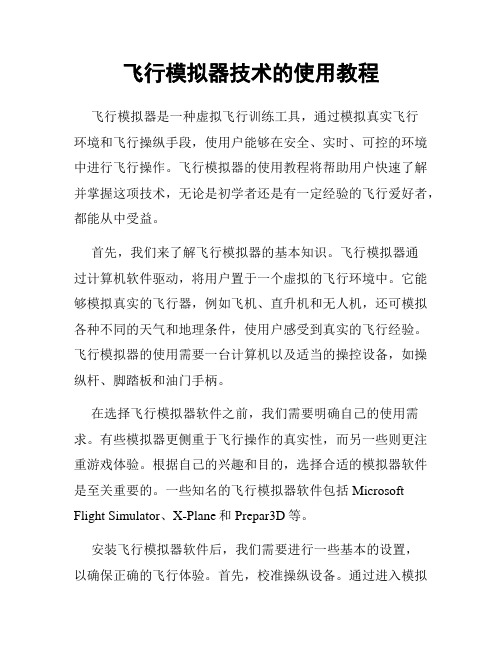
飞行模拟器技术的使用教程飞行模拟器是一种虚拟飞行训练工具,通过模拟真实飞行环境和飞行操纵手段,使用户能够在安全、实时、可控的环境中进行飞行操作。
飞行模拟器的使用教程将帮助用户快速了解并掌握这项技术,无论是初学者还是有一定经验的飞行爱好者,都能从中受益。
首先,我们来了解飞行模拟器的基本知识。
飞行模拟器通过计算机软件驱动,将用户置于一个虚拟的飞行环境中。
它能够模拟真实的飞行器,例如飞机、直升机和无人机,还可模拟各种不同的天气和地理条件,使用户感受到真实的飞行经验。
飞行模拟器的使用需要一台计算机以及适当的操控设备,如操纵杆、脚踏板和油门手柄。
在选择飞行模拟器软件之前,我们需要明确自己的使用需求。
有些模拟器更侧重于飞行操作的真实性,而另一些则更注重游戏体验。
根据自己的兴趣和目的,选择合适的模拟器软件是至关重要的。
一些知名的飞行模拟器软件包括Microsoft Flight Simulator、X-Plane和Prepar3D等。
安装飞行模拟器软件后,我们需要进行一些基本的设置,以确保正确的飞行体验。
首先,校准操纵设备。
通过进入模拟器设置菜单,找到操纵设备校准选项,按照指示进行操作。
校准过程通常包括校准中心、调整灵敏度和反向设置。
校准完成后,我们可以测试操纵设备的反应情况,确保其与飞行模拟器软件的飞行动作一致。
接下来,我们需要了解飞行模拟器软件的界面和功能布局。
飞行模拟器软件通常具有复杂的用户界面,其中包括飞行仪表、视图选项、飞行计划和天气设置等。
熟悉这些界面和功能的使用方法,可以帮助我们更好地进行飞行操作。
在开始飞行之前,我们需要选择合适的飞行计划。
飞行计划是指预先规划的飞行航线和目的地。
飞行模拟器软件通常提供了一些经典的飞行计划,也可以根据自己的兴趣自定义飞行计划。
在选择飞行计划时,考虑航线的长度、起降机场以及飞行器的类型,以确保飞行过程的挑战和乐趣。
当一切准备就绪后,我们可以开始进行飞行操作了。
在进入飞行模拟器软件后,选择相应的飞行器、起飞机场和目的地,并设置适当的飞行参数,如天气状况和飞行器载荷。
全能版U盘模拟器说明

全能版U盘模拟器使用说明全能版U 盘模拟器是一个标准USB 接口的,遥控器与电脑之间的接口设备。
支持RealFlight G2/G3、G3.5、Reflex XTR、AeroFly Professional Deluxe、PhoenixRC、fms这几种主流的航模飞行模拟软件,通过emu(光盘中附带)也可以运行g4,另外还支持所有使用标准游戏控制器的游戏(比如极品飞车、模拟飞行2004等等)。
一、硬件安装:指示灯状态说明不亮USB 枚举失败,重新插拔灯常亮USB 枚举成功,发射机未连接或关机闪亮已经捕捉到同步信号,可以正常使用全能版U 盘模拟器的侧面有一个4 档的滑动开关,从左到右分别对应:模式-1、模式-2、模式-3、模式-4。
模式推荐使用场合模式-1 PhoenixRC模式-2 AeroFly Professional Deluxe模式-3 RealFlight G3、EMU G4模式-4 Reflex XTRFMS模式切换方法:将开关拨到你想要的模式,然后重新插拔一次模拟器的USB 插头。
在每个模式下第一次插入全能版U 盘型模拟器时,系统都会提示找到USB人体学输入设备,并自动为其安装驱动程序。
如果您是WIN98SE 的操作系统,会提示您插入WIN98SE的安装光盘,稍后会提示,新硬件已经安装成功可以使用了,在第一次安装成功后,可能需要拔出全能版U盘型模拟器并再次插入方可使用。
注意:如果电脑无法识别此模拟器并提示“发现未知硬件”时,请先将“设备管理器”中的未知USB 设备全部卸载,然后把模拟器拔除后重新插入USB 口,操作系统将会重新为此模拟器安装并正确配置驱动程序。
全能版U 盘模拟器上的灯(USB),指示模拟器的USB 口工作状态以及遥控器的连接状态。
如果灯不亮,请重新插拔USB 连线;如果灯常亮,表示您的WINDOWS 系统已经识别到全能版U 盘型模拟器;如果灯闪亮,表示你的遥控器可以使用了。
航空领域中的飞行模拟器操作指南

航空领域中的飞行模拟器操作指南随着航空技术的快速发展,飞行模拟器在航空领域中扮演着重要的角色。
飞行模拟器可以模拟真实飞行环境,为飞行员提供实际飞行前的训练和飞行技能的提高。
本文将为您提供一份航空领域中飞行模拟器操作的指南,帮助您更好地利用飞行模拟器进行飞行训练。
一、飞行模拟器基本操作介绍1. 启动飞行模拟器:打开飞行模拟器软件后,选择所需的飞行场景和飞机型号。
一般来说,您可以选择不同的飞机型号(如小型飞机、商业客机等)和机场场景(如国内机场、国际机场等)。
2. 选择飞行计划:在飞行模拟器中,您可以选择预设的飞行计划或自定义的飞行计划。
预设的飞行计划通常包括起飞、巡航、下降和着陆等不同阶段,而自定义的飞行计划可以根据实际需求进行设置。
3. 飞行器状态检查:在飞行模拟器中,您需要进行飞行器状态检查,包括检查引擎、燃油、电源等系统,并确保所有系统都正常运行。
这有助于您了解飞行器的状态,并避免潜在的故障。
4. 飞行器起飞操作:根据所选的飞行计划,在模拟器中进行飞行器起飞操作。
您需要调整油门、襟翼、副翼等各项控制参数,并逐渐加速到起飞速度。
同时,注意保持飞行舵稳定,以确保顺利起飞。
5. 巡航状态操作:一旦完成起飞,您需要将飞行器转入巡航状态。
在巡航阶段,您需要控制飞机以保持稳定的飞行高度和速度。
在飞行模拟器中,您可以模拟不同的天气条件、风速和风向,以增加飞行的实际感。
6. 下降和着陆操作:当飞行器接近目的地时,您需要进行下降和着陆操作。
在下降阶段,您需要逐渐减速和下降,控制飞机保持适当的下降率。
在着陆前,您需要调整舵面、襟翼和油门,以实现平稳的着陆。
7. 飞行器关机:完成飞行任务后,您需要关掉飞机的引擎和系统。
根据飞行模拟器的操作要求,您可以依次关闭各个系统,并确保所有系统都已停止运行。
二、飞行模拟器高级操作技巧1. 自动驾驶系统:现代飞行模拟器通常配备自动驾驶系统,以模拟实际飞行过程中的自动飞行模式。
您可以学习如何使用自动驾驶系统,包括自动导航、自动驾驶和自动着陆等。
FMS的使用

FMS的使⽤第三章FMS-CDU操作FMC和FMS可能有些⼈搞不清楚差别,先说明⼀下。
FMS是飞航管理系统(Flight Management System),是指「⼀整套」包括⼀堆「⼦系统」之系统;⽽FMC则是指FMS当中的飞航管理计算机。
FMS的主要功能就是建⽴及执⾏LNA V和VNA V的导航,还包括⼀些飞机性能、资料的座舱显⽰,及各位最关⼼的FMC数据库。
⼀提到FMC或FMS,⼤家⽴刻想到那个让⼈搞不定的操作⾯板,那玩意⼉叫FMS-CDU(Control Display Panel),以下简称CDU。
因为在FMS系统中CDU 的指令是直接传给FMC,所以前两章讨论中经常提到「设在FMC中的…」字句。
因为整套系统⼗分复杂,以下我们就化繁为简,先从数据库进⼊主题。
飞⾏计划与数据库FMC的数据库分为两部份:1.性能资料—这架飞机的性能资料,如发动机推⼒啦、油耗啦…等等,有了这些资料才能让计算机依其性能去计算规划出各项计划。
这是FS最⽆法掌握的部份,因为FS中采同样配备两架747-400,其性能可能差个⼗万⼋千⾥。
2.导航资料—包括航路(如A1, B576之类的)、导航点、⽆线电助航设施、机场资料、跑道资料、离进场程序,及⾃⼰储存的“公司航路(Company Route)”等。
这些资料⾮常齐全,且每28天要更新⼀次(真是引⼈暇思)。
这部份也是我们最嗷嗷待哺的部份,不知为何,仿真飞⾏软件的数据库就是⽆法完整,⽽且还会出错,在进⾏飞⾏计划的过程中经常会让⼈「造⼝业」。
我们在输⼊飞⾏计划时,靠的就是导航数据库。
我们常习惯说「输⼊导航点」,这样说是没错,因为通常FS的数据库中没有航路资料,如PSS747即为⼀例;但在真实状况中,我们可以这样输⼊:AP3→GRACE→R595→UNZ→A450→TAA VR→SYV AD就这样,到夏威夷的航路设定完毕,后⾯再接进场。
假如要⼀点⼀点设,这⼀段⼆、三⼗个导航点跑不掉。
FMS模型电子说明书

FMS模型电子说明书
1、主机上电。
2、FMS上电。
3、空压机打开,确定主机、料库气源压力正常。
4、松开所有急停。
5、FMS正常启动后,按下复位按钮,清除界面报警,如有报警未清除,请按照报警说明执行,直至报警全部清除,报警灯变绿。
6、FMS找参:切换到手动模式,按下开始(Home),等待Home 灯点亮。
7、主机找参:确定Home灯点亮后,按下主机(Ready),等待闪烁结束,按下Home,直至找参结束。
8、此时一切准备工作结束。
9、在进行自动加工时,需要做到以下几点。
(1)确保下料输送辊道,开至前限位。
(2)下料小车上升到位。
(3)支撑台上升到位。
(4)小车木架子上板材或废料不能超出小车台面边缘。
(5)下料水平需停在中间靠前位置。
(切忌停在最前和最后位置)。
(6)主机必须返回到参考点,且在AUTO模式,选好加工程序。
(7)确保主机夹钳、下料夹钳关闭。
(8)一切就绪后,回到FMS操作柜,切换到手动模式,在自动界面,设置板材参数,确定无误后,切换到自动、按下(开始)、(应答),加工开始。
使用飞行模拟器
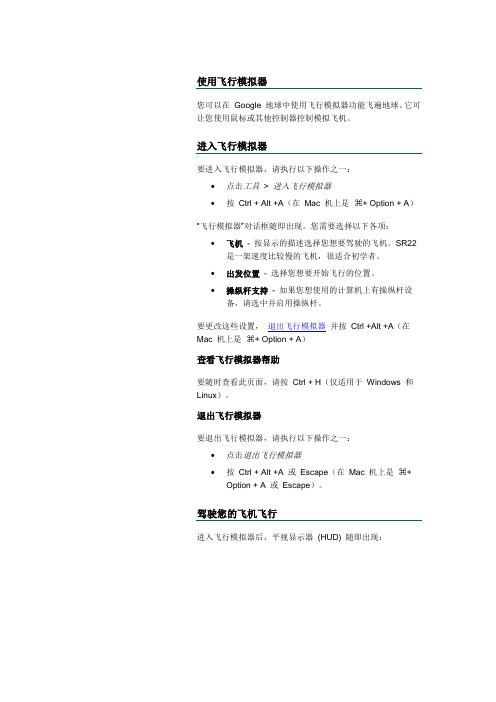
您可以在Google 地球中使用飞行模拟器功能飞遍地球。
它可让您使用鼠标或其他控制器控制模拟飞机。
要进入飞行模拟器,请执行以下操作之一:∙点击工具> 进入飞行模拟器∙按Ctrl + Alt +A(在Mac 机上是+ Option + A)“飞行模拟器”对话框随即出现。
您需要选择以下各项:∙飞机- 按显示的描述选择您想要驾驶的飞机。
SR22 是一架速度比较慢的飞机,很适合初学者。
∙出发位置- 选择您想要开始飞行的位置。
∙操纵杆支持- 如果您想使用的计算机上有操纵杆设备,请选中并启用操纵杆。
要更改这些设置,退出飞行模拟器并按Ctrl +Alt +A(在Mac 机上是+ Option + A)查看飞行模拟器帮助要随时查看此页面,请按Ctrl + H(仅适用于Windows 和Linux)。
退出飞行模拟器要退出飞行模拟器,请执行以下操作之一:∙点击退出飞行模拟器∙按Ctrl + Alt +A 或Escape(在Mac 机上是+ Option + A 或Escape)。
进入飞行模拟器后,平视显示器(HUD) 随即出现:1. 速度(节点)2. 方位3. 倾斜角度4. 垂直速度(英尺/分钟)5. 退出飞行模拟器功能6. 油门7. 方向舵8. 副翼9. 升降舵10. 襟翼及起落架指示器11. 俯仰角(度)12. 海拔高度(高出海平面英尺数)要隐藏或显示HUD,请按H 键。
您可以使用操纵杆或鼠标控制飞行模拟器功能。
要使用鼠标,请在屏幕中心点击鼠标,使光标变为+(十字)。
您随时可以按空格栏暂停或继续飞行模拟器。
要起飞,请先按Page Up 键增加推动力,并将飞机移动到跑道上。
飞机开始移动后,将鼠标或操纵杆轻微向后下方移动。
有足够速度后,就可以起飞了。
要更改方向或倾斜飞机,请使用鼠标或操纵杆进行小幅移动。
请注意不要矫枉过正。
机翼保持水平状态后,将鼠标或操纵杆置中。
要查看四周,请按箭头键+Alt(慢)或Ctrl(快)。
xtr模拟器

安装和调试Reflex XTR 安装和调试本光盘包含两款模拟器软件:fms和 xtr,解密狗(usb接口的那个黑色的东东)上也有个切换开关注明fms和G2的,请拨到G2档。
使用本光盘安装非常简单,插入Reflex XTR 光盘,您可以看到两个文件,一个FMS模拟器的EXE安装文件,和一个XTR的压缩包,由于XYR的效果要远胜于FMS,所以我们直接解压缩XTR压缩包。
本店销售的XTR为绿色免安装版本,您只需要解压缩,不需要安装。
解压缩完成以后,您会看到您解压缩的文件夹里面有三个白色套红边的等边三角形图标,此时您可以插入USB模拟器,打开遥控器开关,保证遥控器和模拟器连接正常,此时模拟器指示灯闪烁,可以启动Reflex XTR. (双击那个名为“reflex.exe”的图标)安装设置Reflex XTR 对系统配置要求较高,建议使用P4 512M显存128M以上的计算机,如果您的机器配置较低,您可以选择一个较低分辨率的场景。
如需中文界面,请启动 Reflex XTR 在菜单 Language 中选择Chinese 即可。
请确认您的系统已经安装了 DirectX 9 ,否则Reflex XTR 也不能正常运行.切换语言,首先启动 Reflex 软件,在主菜单栏上选择 Language->Chinese(简体中文)第一次使用 Reflex 软件还需校准遥控器才能使用,校准遥控器主菜单遥控器->校准中立位置通道正常显示应该在 1.4-1.6ms 之间,过大过小都说明您的遥控器位置放置有错误,请确保遥控器的摇杆和微调都处于中立位置。
如果您的遥控器是4通道的,那么通道5、6、7、8都会显示无信号,这是正常的。
)画面中显示通道5 未置于中立位置,是因为在通道5 通常被定义成起落架或者陀螺仪感度,只有开关量,因此它的状态不是开,就是关,无法在中立位置,这是正常的。
遥控器校准完毕,还不能飞行,必须经过通道指定才可以正常飞行,因为遥控器的种类不同,不同的遥控器要对应不同的逻辑通道。
- 1、下载文档前请自行甄别文档内容的完整性,平台不提供额外的编辑、内容补充、找答案等附加服务。
- 2、"仅部分预览"的文档,不可在线预览部分如存在完整性等问题,可反馈申请退款(可完整预览的文档不适用该条件!)。
- 3、如文档侵犯您的权益,请联系客服反馈,我们会尽快为您处理(人工客服工作时间:9:00-18:30)。
FMS模拟器使用说明
感谢您选择了LANYU电子有限公司生产的FMS系列模拟器,希望它能带给您乐趣,并实现您的飞行梦想!
LANYU
在使用前请您先仔细阅读此说明书,以便您能更好的使用它.谢谢!
一.应用程式安装
1.打开您的电脑,并打开我们提供的安装光盘进行如下的操作:
a.进入光盘
b.进入fms\
c.进入fms\应用\
d.双击fms2alpha85
e.点击next进入如下画面
f.在小方框内打上”√”并点击next进入如下画面
g. 点击next进入如下画面h. 点击finsh完成安装并进入应用界面.
2.场景升级软件安装:
a.选择光盘的场景目录
b.全选此目录下的所有文件并按鼠标右键
盘
c.选择Extraet files…
d.选择c:\program\fms\landscape进行解压.
e.解压过程中如出现如下问题请选择”yes to all”
2.模型升级软件安装:
请按场景升级软件安装,只是解压路径为c:\program\fms\model\.
二.系统调试与使用:
1.将模拟器连接到电脑的USB接口,并起动软件进入如下画面。
2.选择“控制”下面的“模拟控制”。
3.选取“游戏杆接口”并按“映射/校准”
4.按“校准”键进行校准并确认,按如图方式进行通道设定。
5.操作完成后便可以玩了。
!
祝您玩得愉快!再次感谢您的的支持!
LANYU。
